Page 1
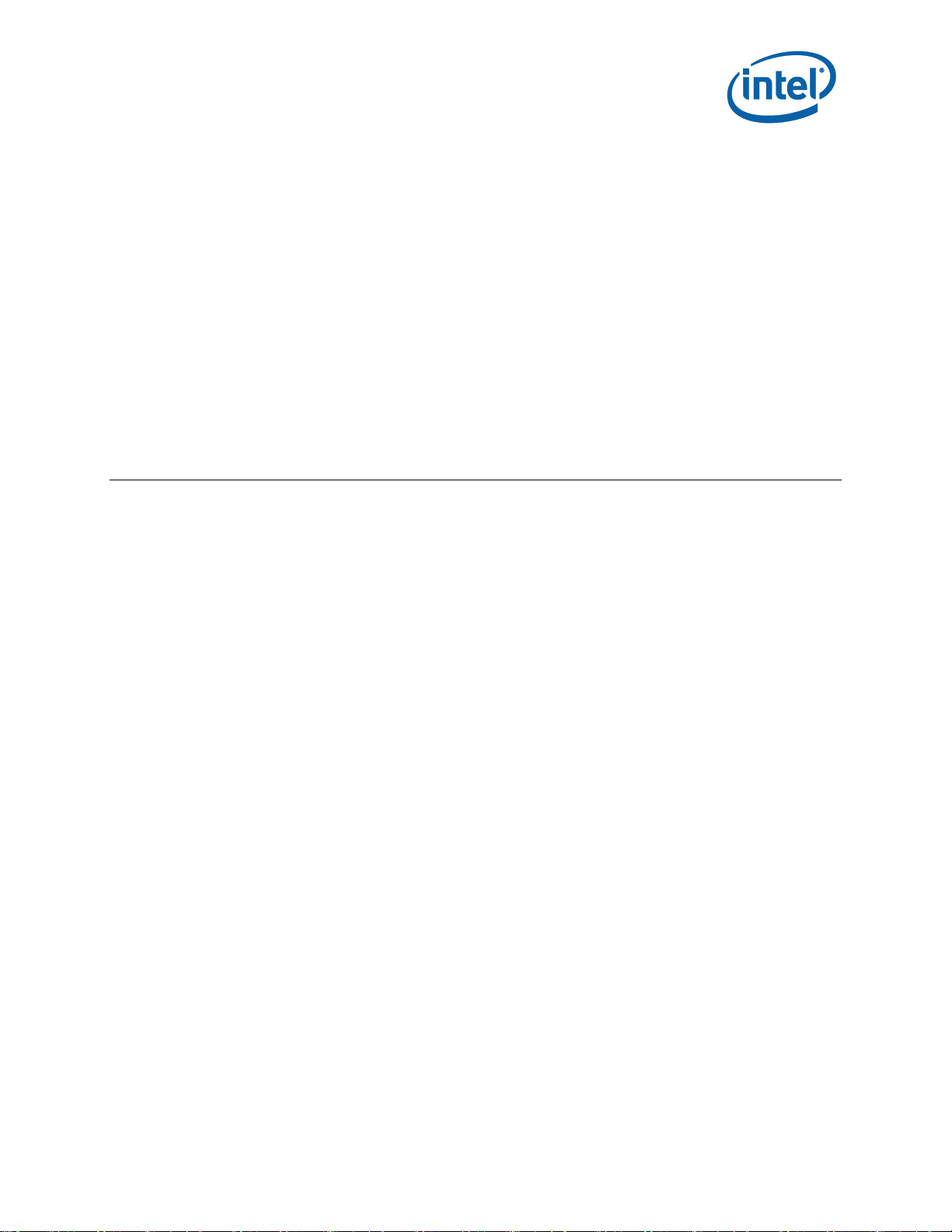
Intel Unite® 解决方案
小企业用户指南
2017 年 6 月
Page 2
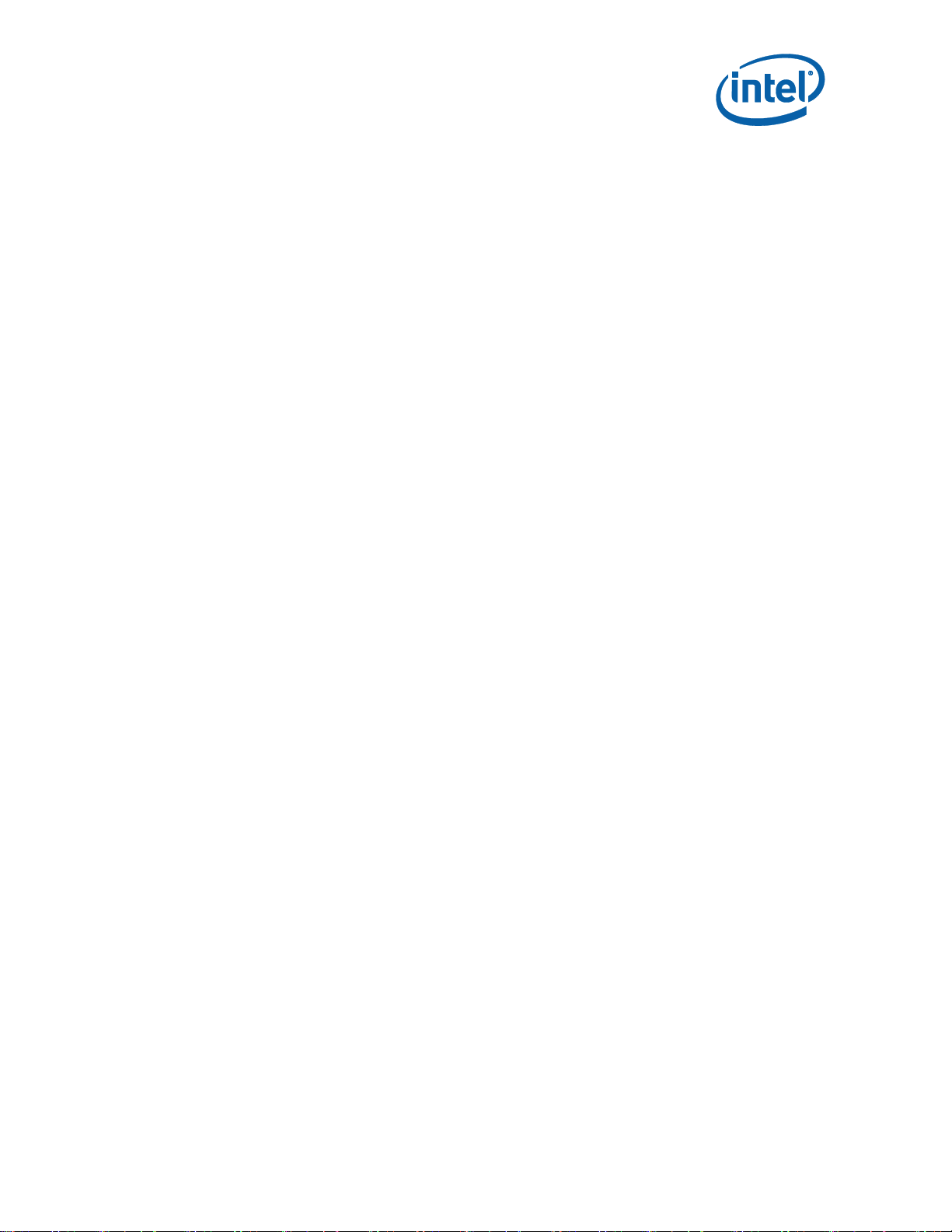
法律声明和版权
此处提供的所有信息可随时改变而毋需通知。如欲获得英特尔最新的产品规格和发展蓝图,请联
系您的英特尔代表。
英特尔技术特性和优势取决于系统配置,并可能需要支持的硬件、软件或服务激活。性能会因系
统配置的不同而有所差异。没有任何计算机系统能保证绝对安全。请咨询您的系统制造商或零售
商,也可登录 intel.com 获取更多信息。
本文档未(明示、暗示、以禁止反言或以其他方式)授予任何知识产权许可。
所述产品可能包含设计缺陷或错误(即勘误表),这可能会使产品与已发布的技术规格有所偏差。
英特尔提供最新确定的勘误表备索。
英特尔不作出任何明示、暗示或其他形式的担保,包括但不限于对适销性、特定用途适用性和不
侵权,以及任何因性能、交易或贸易用途过程引起的担保。
英特尔、英特尔标志、Intel Unite、英特尔博锐和英特尔酷睿是英特尔公司或其子公司在美国和/
或其他国家(地区)的商标。
本文档中的某些图像可能由于本地化而以不同方式显示。
*文中涉及的其他名称和商标属于各自所有者的资产
© 2017 英特尔公司。保留所有权利。
Intel Unite® 解决方案 - 小企业用户指南 v3.1.6 第 2 页(共 57 页)
Page 3
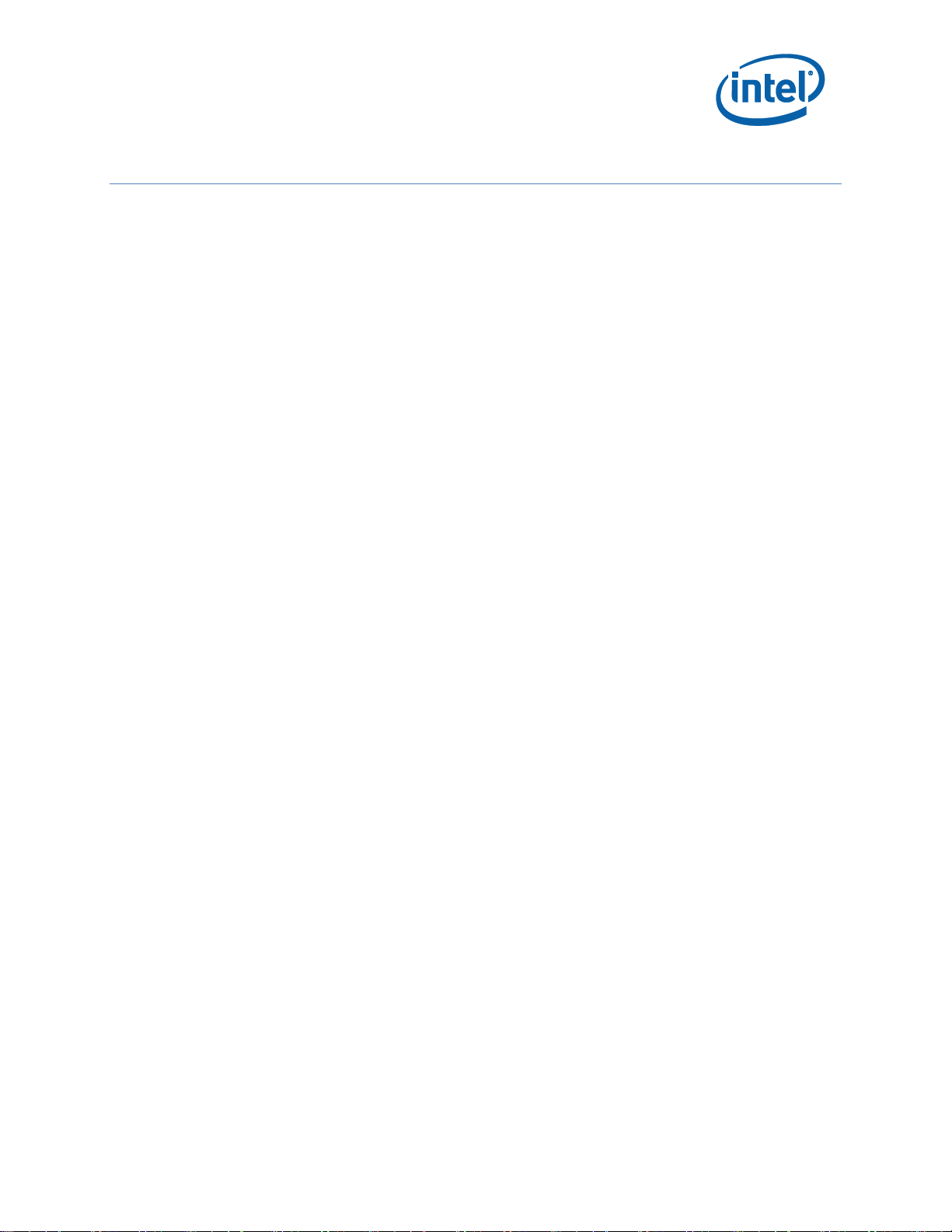
目录
简介 ........................................................................................................................................................ 5
变更内容 ................................................................................................................................. 5
术语 .......................................................................................................................................... 5
Intel Unite® 解决方案安装 ........................................................................................................ 6
概述 .......................................................................................................................................... 6
系统要求 ................................................................................................................................. 7
集线器要求 .......................................................................................................... 7
客户端要求 .......................................................................................................... 7
客户端兼容性表 ................................................................................................. 8
Intel Unite 集线器安装 .................................................................................................. 9
关闭集线器上的 Intel Unite 应用 ......................................................... 15
Intel Unite 客户端安装 ............................................................................................... 16
macOS 客户端安装 ..................................................................................... 17
Windows 客户端安装 ................................................................................. 19
从 Windows 卸载(集线器和客户端) ................................................................. 22
从 macOS 设备卸载 ..................................................................................................... 22
自定义集线器 ................................................................................................................................... 23
启动“Settings(设置)”应用程序 ............................................................................ 23
“常规”选项卡.................................................................................................... 24
“用户界面”选项卡 .......................................................................................... 25
“其他”选项卡.................................................................................................... 27
适用于 Windows* 客户端设备的 Intel Unite 解决方案功能 .................................... 28
演示内容 .............................................................................................................................. 28
在扩展显示器上演示 ....................................................................................................... 30
演示应用程序 .................................................................................................................... 30
查看演示 .............................................................................................................................. 32
接管演示 .............................................................................................................................. 33
批注 ....................................................................................................................................... 34
共享文件 .............................................................................................................................. 35
支持包含音频的视频回放.............................................................................................. 37
断开用户 .............................................................................................................................. 38
Intel Unite® 解决方案 - 小企业用户指南 v3.1.6 第 3 页(共 57 页)
Page 4
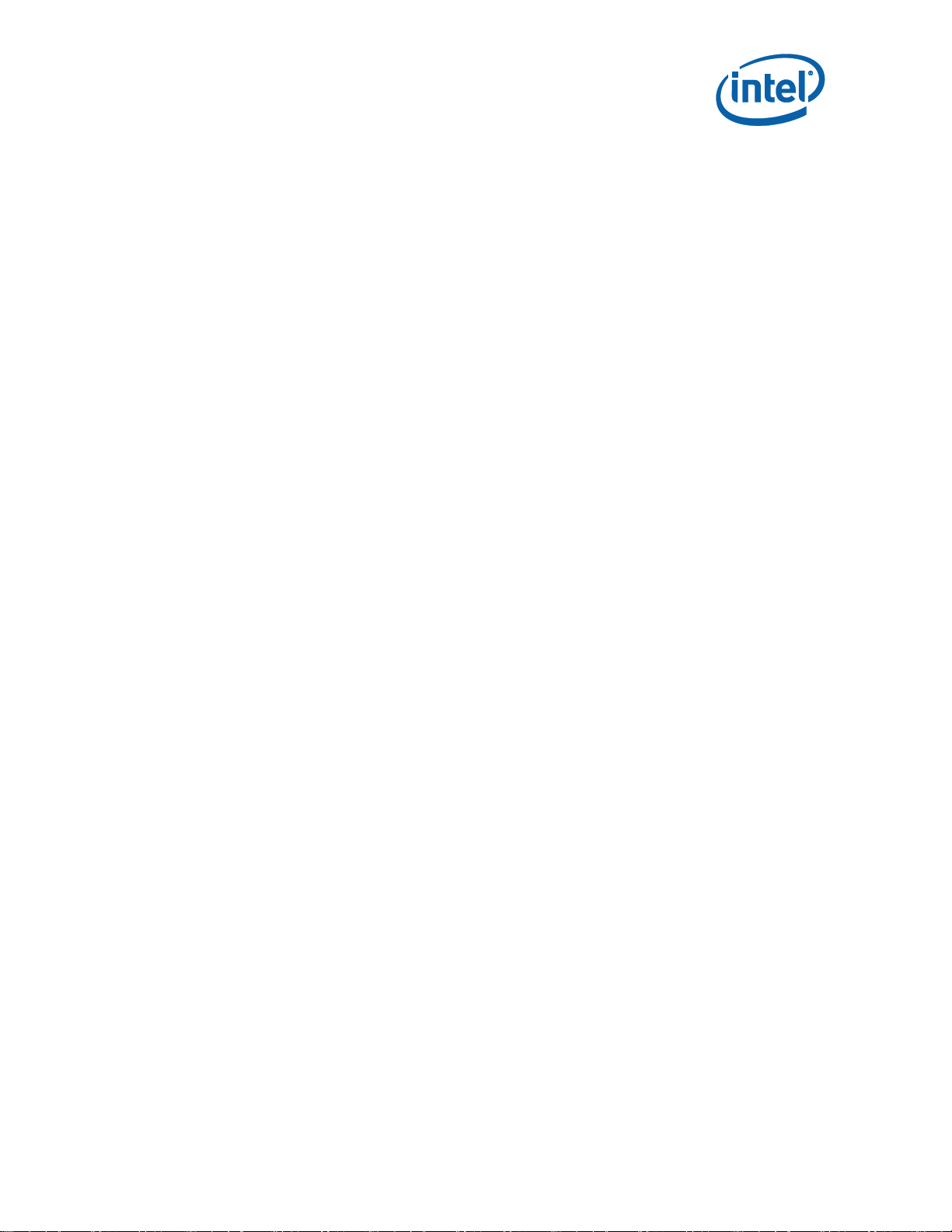
会议锁定 .............................................................................................................................. 39
从您的设备主持 ................................................................................................................ 41
连接状态指示器 ................................................................................................................ 42
Intel Unite 应用程序设置........................................................................................... 43
适用于 macOS* 客户端设备的 Intel Unite 解决方案功能 ........................................ 44
演示内容 .............................................................................................................................. 44
演示应用程序 .................................................................................................................... 45
接管演示 .............................................................................................................................. 46
查看演示 .............................................................................................................................. 47
批注 ....................................................................................................................................... 48
缩放 ....................................................................................................................................... 49
共享文件 .............................................................................................................................. 50
断开用户 .............................................................................................................................. 52
会议锁定 .............................................................................................................................. 53
连接状态指示器 ................................................................................................................ 55
故障诊断 ............................................................................................................................................ 56
客户端 PC 未连接到集线器 ......................................................................................... 56
使用“从您的设备主持”功能(对等)时,客户端 PC 未连接到主持人
客户端 PC。 ...................................................................................................................... 56
无效的 PIN ........................................................................................................................ 56
性能问题 .............................................................................................................................. 56
网络问题 .............................................................................................................................. 56
防火墙问题 ......................................................................................................................... 56
快捷方式无法打开应用程序 ......................................................................................... 57
Intel Unite® 解决方案 - 小企业用户指南 v3.1.6 第 4 页(共 57 页)
Page 5
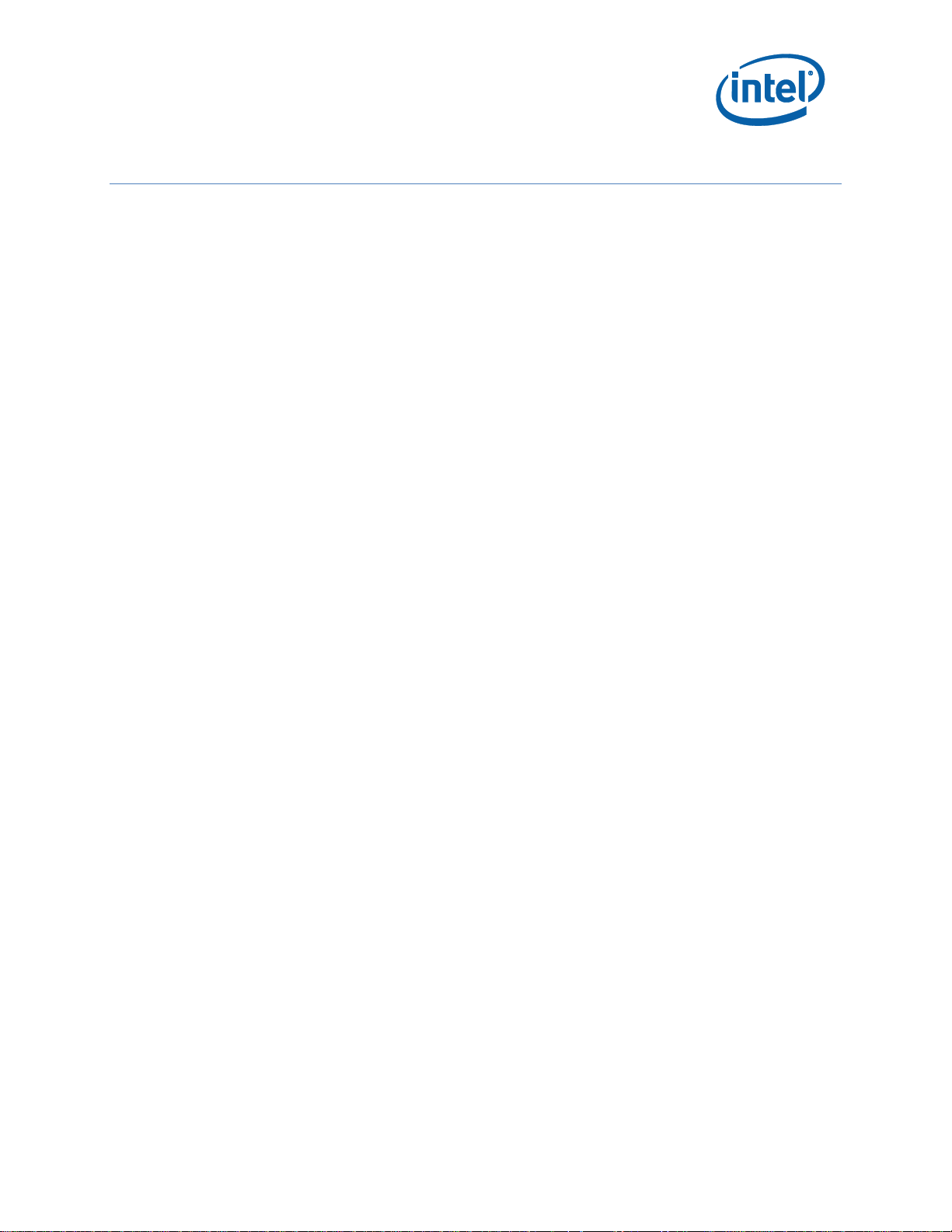
简介
欢迎使用 Intel Unite® 解决方案,我们非常高兴您可以体验智能的互联会议空间的优点。Intel
Unite 软件旨在快速轻松地连接会议或会话中的每个人。Intel Unite 解决方案现在是一个简单、
即时协作的解决方案,并为未来功能的添加和创新奠定了基础。本文档将说明安装面向小企业的
Intel Unite 软件的过程、介绍更多功能并为故障诊断提供帮助。
变更内容
Intel Unite 解决方案的小企业版本经历了重大变更,变更摘要如下:
1. 名称变更:这一新的软件版本(3.1 版) 以前被称作“独立”模式,现在已被命名为“Intel
Unite® for Small Business ”。
2. 插件支持:此软件版本不支持插件。如果您的组织需要插件提供的功能,请考虑使用此软
件的企业/教育版本。
3. 共享密钥:之前,需要提供共享密钥才能安装此软件,在小企业版本中,此步骤已被移除,
因此,无需使用共享密钥。
4. PIN 格式:在先前的软件版本中,要连接到 Intel Unite® 应用程序,需要提供 6 位数字
PIN;在这一较新的软件版本中,要进行连接,用户需要输入会议室(发生此会话的场所)
显示器上展示的 8 位字母数字 PIN。
5. 集线器仅在 Windows* 10 操作系统上受支持。
6. 早期软件版本依赖于 UDP 广播解析 PIN,将客户端和集线器限制于一个单一子网;这一
限制已通过设置一个十六进制的 8 位 PIN 解除。
术语
本用户指南将使用以下术语:
装置 – 这个术语是指安装期间对集线器的自动配置。当集线器作为装置配置后,集线器 PC 打开
时 Intel Unite 应用程序将会自动启动并将在全屏模式下运行。
客户端 – 该术语是指将用于连接到集线器的笔记本电脑(Windows* 或 Mac*)。
集线器 – 该术语是指采用英特尔® 博锐™ 技术并且连接到会议室中的显示器且运行 Intel Unite 应
用程序的微型 PC。它仅在 Windows* 10 操作系统上受支持。
Intel Unite® 解决方案 - 小企业用户指南 v3.1.6 第 5 页(共 57 页)
Page 6
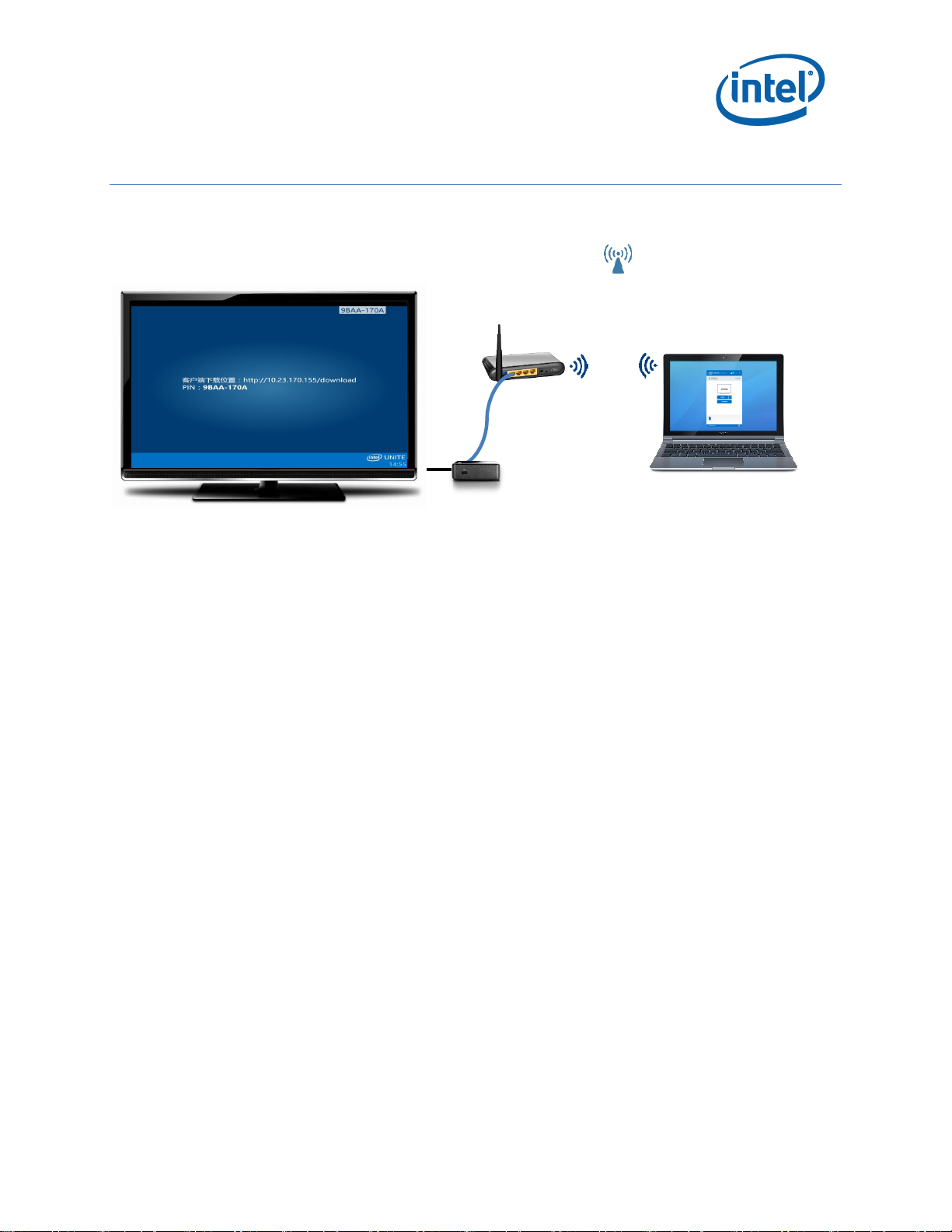
客户端:将用于连接到集线器并
集线器:采用英特尔® 博锐™ 技术
Intel Unite® 解决方案安装
概述
并且连接到会议室中运行 Intel
Unite® 软件的显示器的微型 PC
演示您的内容的笔记本电脑
(Windows* 或 Mac*)
Intel Unite® 解决方案包括两个应用程序:一个在客户端运行,一个在集线器运行。集线器通常是
指连接到会议室中的显示器或投影仪的微型 PC。客户端按照集线器上显示的说明下载客户端软件
并连接到集线器。连接后,客户端可以演示内容、查看内容和向内容添加批注,以及与连接到同
一集线器的其他参与者共享文件。
以下部分将提供对每个组件的要求和软件安装过程。
Intel Unite® 解决方案 - 小企业用户指南 v3.1.6 第 6 页(共 57 页)
Page 7
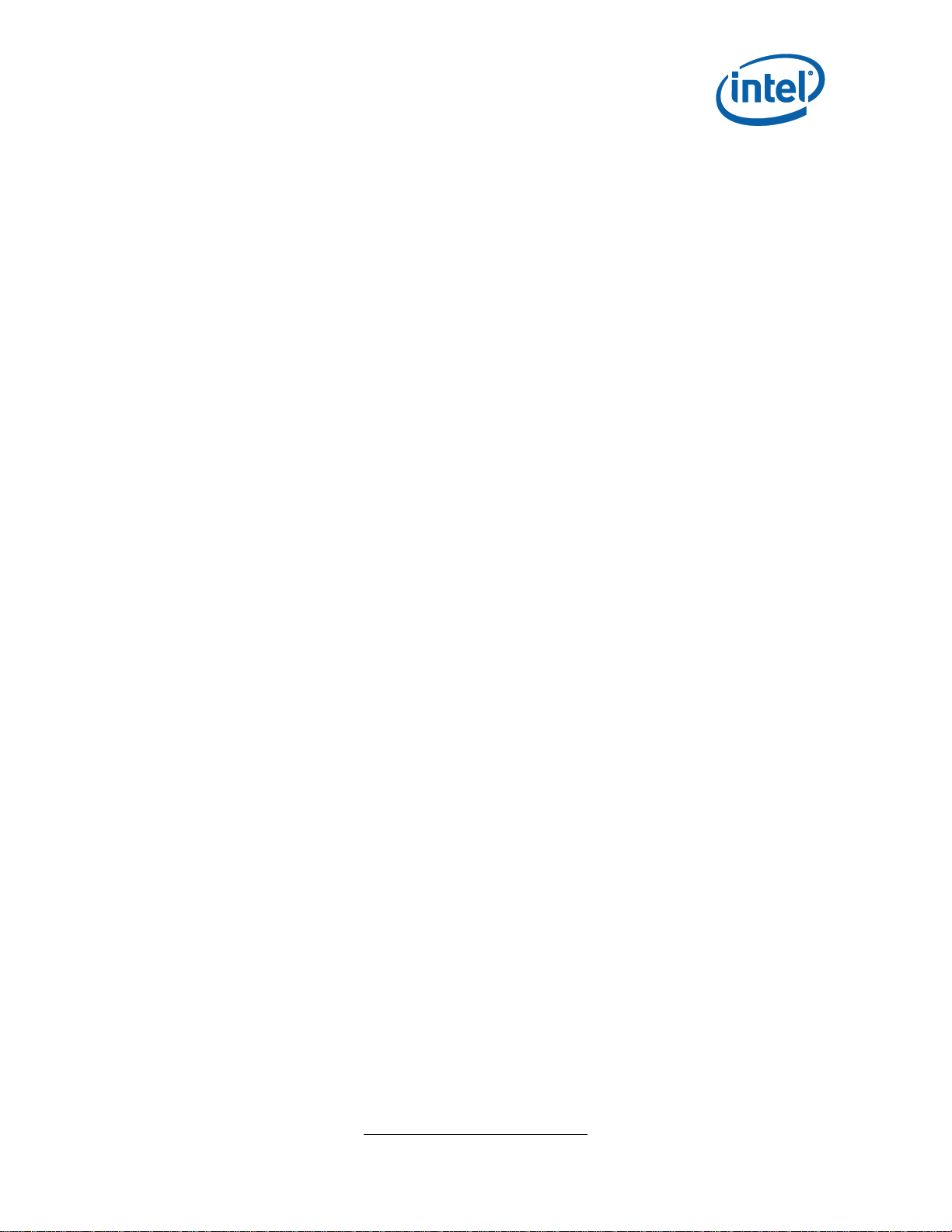
1
1
系统要求
集线器要求
支持的 SKU
——基于第 4 代或更新的智能英特尔® 酷睿™ 博锐™ 处理器的微型 PC
4 GB RAM
1 GB 可用存储空间
Microsoft* Windows* 10
o 建议使用最新级别的补丁程序
Microsoft .NET* 4.5 或更高版本
有线或无线网络连接
客户端要求
Microsoft* Windows* 7、8.1 或 10
o 建议使用最新级别的补丁程序
Microsoft .NET* 4.5 或更高版本
MacOS* 10.10.5 或更高版本
有关受支持的 SKU 的信息,请咨询您的首选 OEM 或英特尔代表
Intel Unite® 解决方案 - 小企业用户指南 v3.1.6 第 7 页(共 57 页)
Page 8
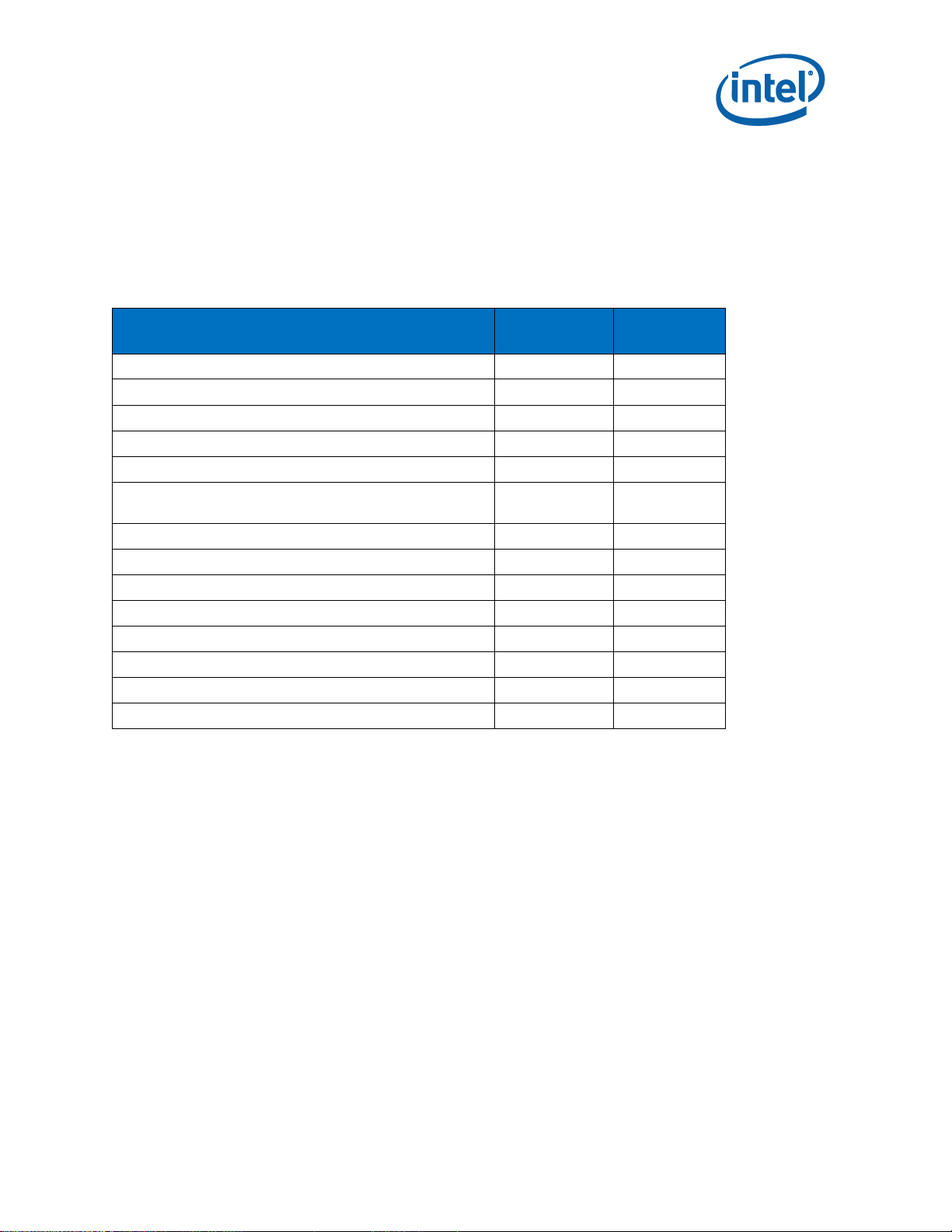
功能
Windows*
7、8.1、10
macOS*
查看演示
演示内容
演示物理扩展显示器
演示虚拟扩展显示器
演示应用程序
与最多 4 位演示者共享屏幕(动态共享,在集线
器上显示共享的屏幕)
接管演示
批注
共享文件
会议锁定
自动断开连接(合上翻盖)
查看与会者
从您的设备主持(仅限英特尔® 博锐* 技术)
带音频的视频(屏幕共享)
客户端兼容性表
基于各种客户端操作系统(笔记本电脑或设备用作客户端)使用 Intel Unite 应用程序的可用功能
时,请将下表用作使用指南。
下表显示了面向小企业的 Intel Unite 应用程序 v3.1 的最新软件版本中提供的功能。
Intel Unite® 解决方案 - 小企业用户指南 v3.1.6 第 8 页(共 57 页)
Page 9
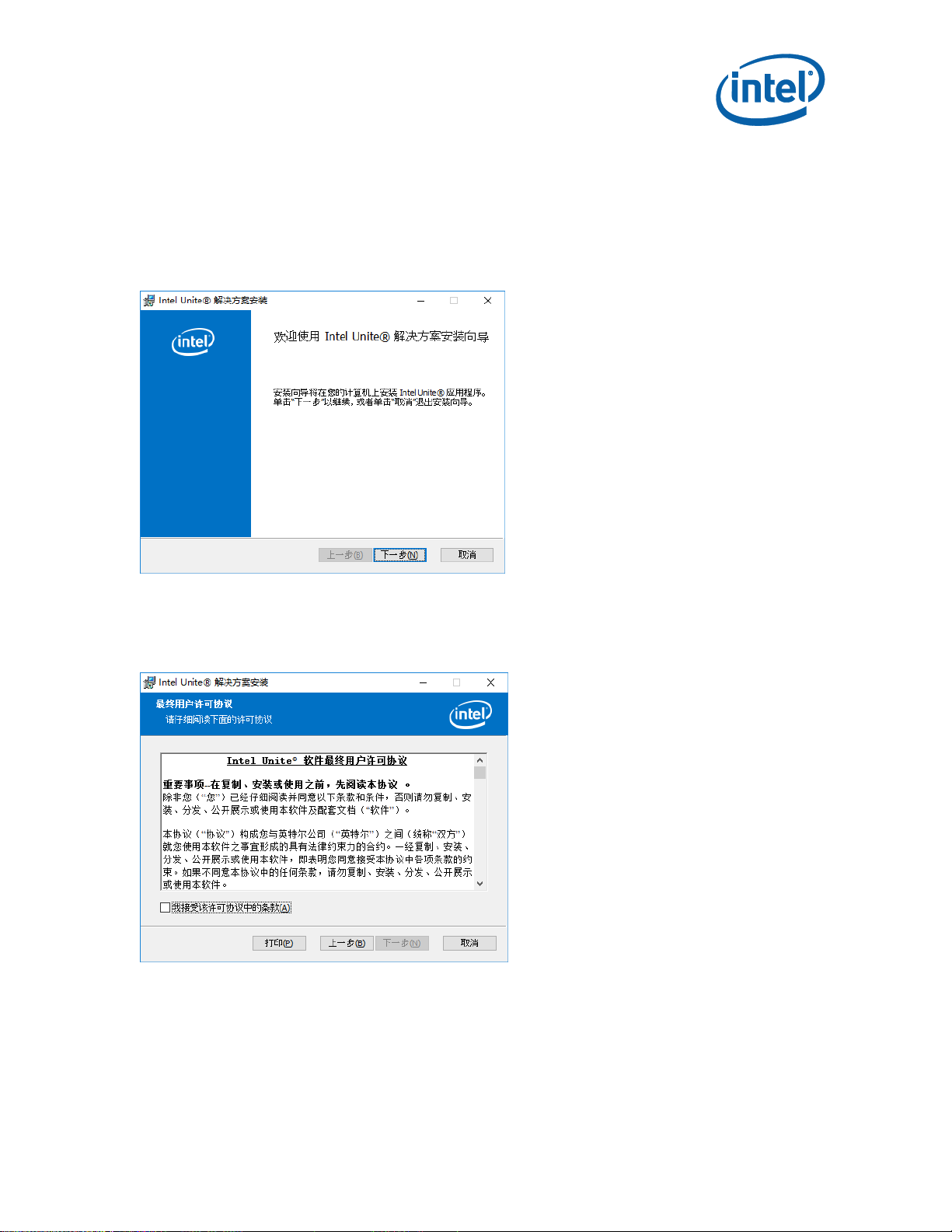
Intel Unite 集线器安装
1. 将 Intel Unite Hub.mui.msi 复制到要用作集线器的系统中并运行。
2. 将打开安装向导并显示欢迎窗口。单击“下一步”以继续。
3. 将显示“最终用户许可协议”窗口。在查阅最终用户许可协议后,选中“我接受许可协议中的条
款”方框,然后单击“下一步”以继续。
Intel Unite® 解决方案 - 小企业用户指南 v3.1.6 第 9 页(共 57 页)
Page 10
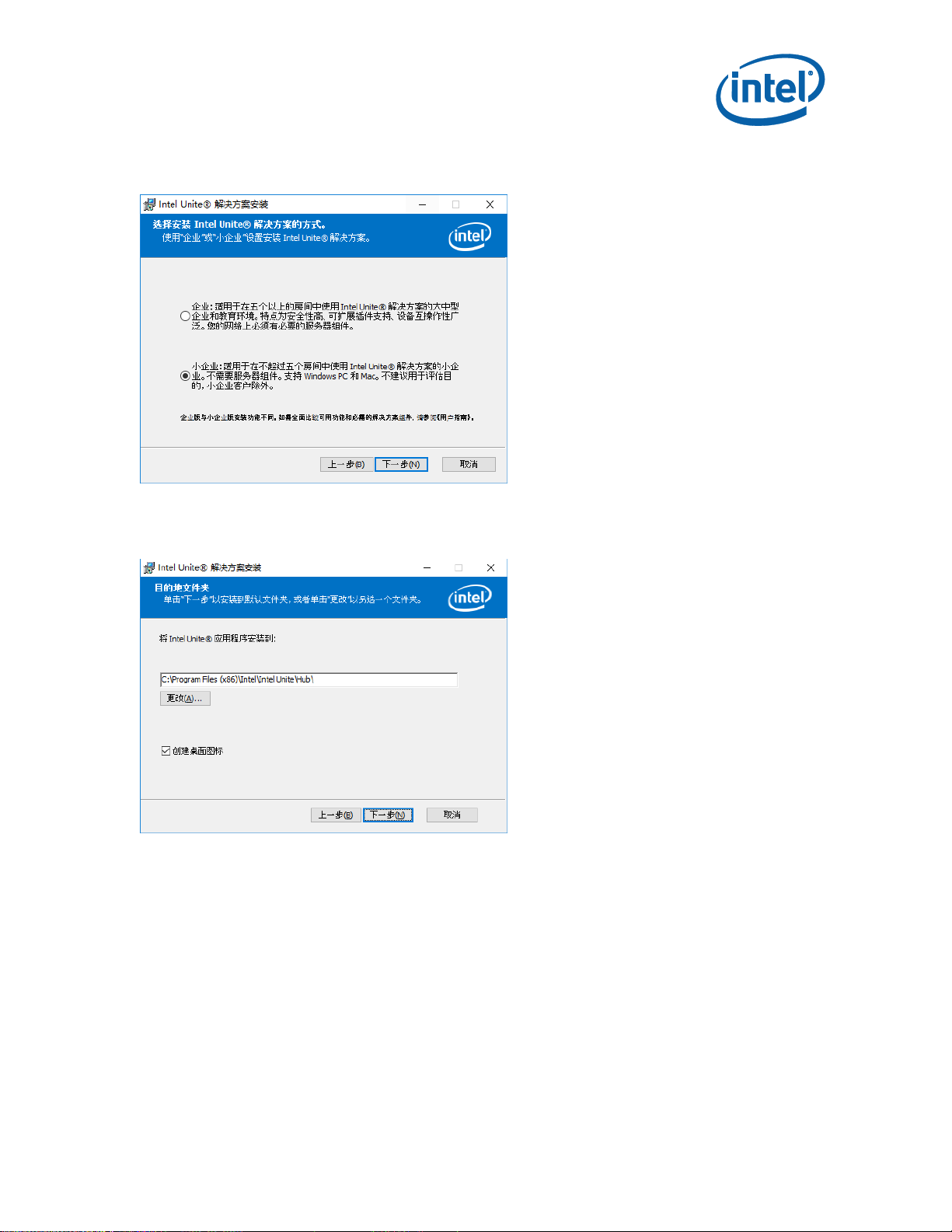
4. 将打开选择安装 Intel Unite® 解决方案的方式窗口。选择小企业,然后单击下一步。
5. 将显示“目的地文件夹”窗口。选择目标位置或保持默认位置不变,然后单击“下一步”以继续。
Intel Unite® 解决方案 - 小企业用户指南 v3.1.6 第 10 页(共 57 页)
Page 11
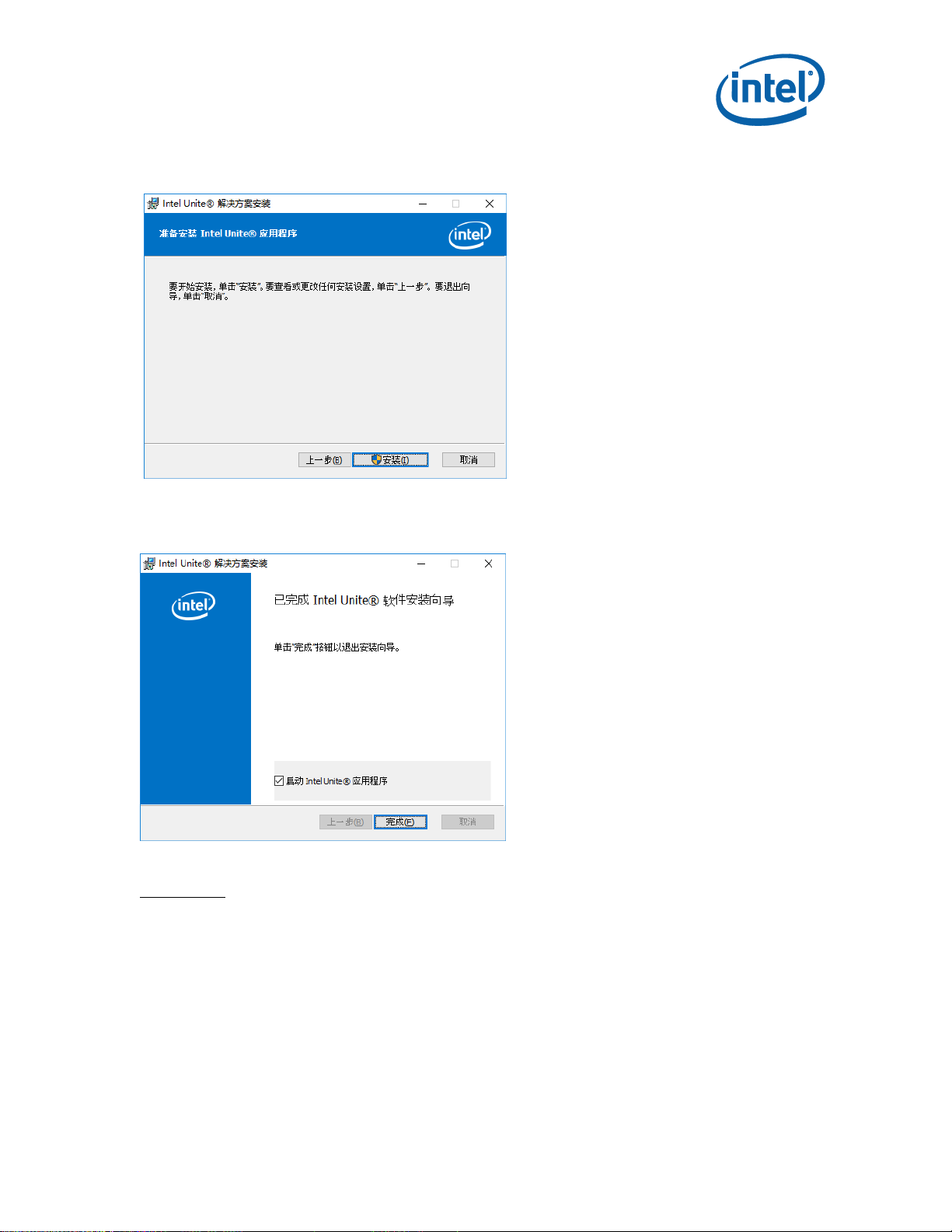
6. 将显示“准备安装”窗口。点击“安装”以继续。
7. 安装过程完成后,将显示完成窗口。单击“完成”以继续。
重要说明:如果您未选中启动 Intel Unite® 应用程序方框,则您需要使用桌面快捷方式启动
Intel Unite 应用程序才能继续操作。
8. 将显示屏幕设置您的 Intel Unite® 解决方案 – 英特尔® 产品改善计划 – 窗口。 在查看协议后,
选中我接受“英特尔产品改善计划”的条款方框,然后单击是。
Intel Unite® 解决方案 - 小企业用户指南 v3.1.6 第 11 页(共 57 页)
Page 12
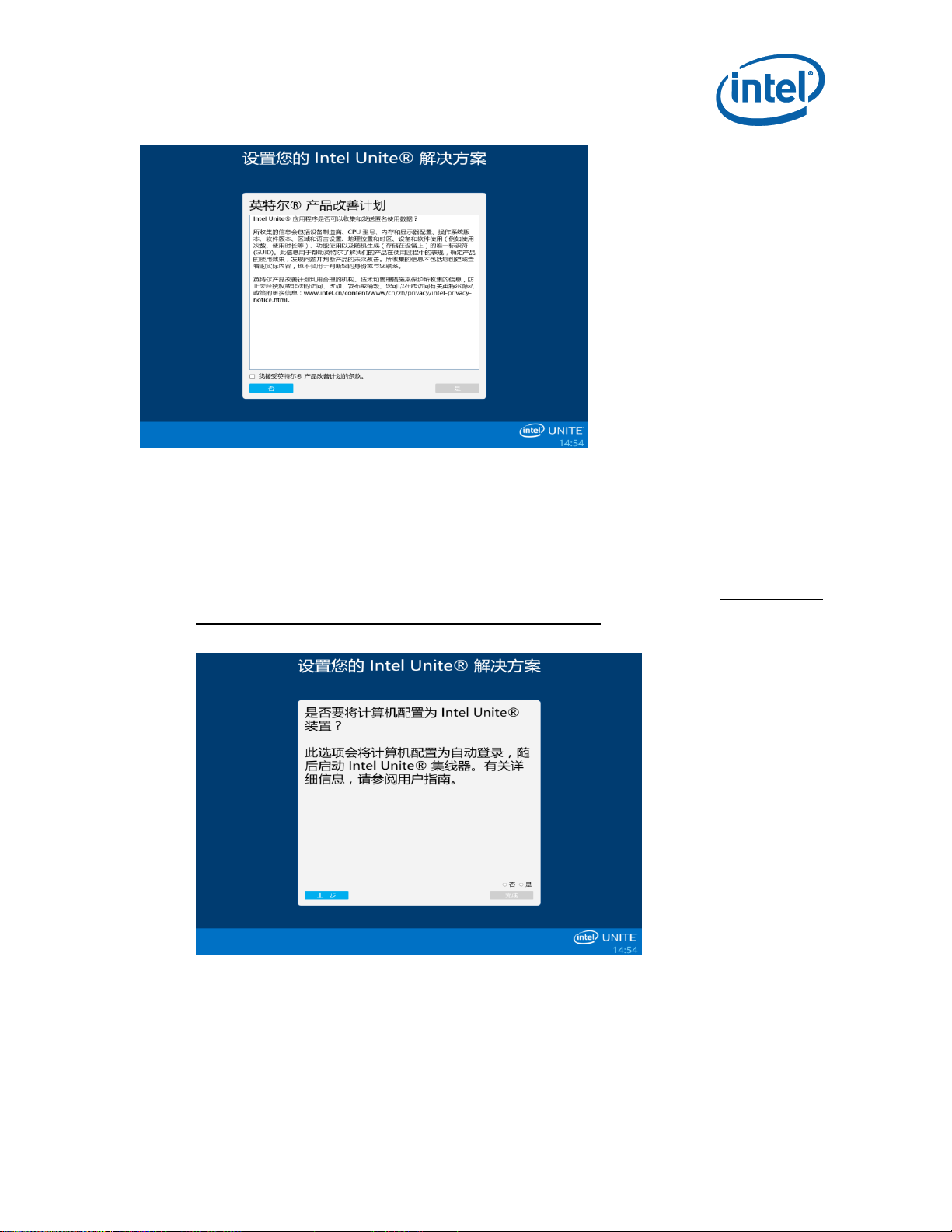
9. 将显示设置您的 Intel Unite® 解决方案 – 是否要将计算机配置为 Intel Unite 装置- 窗口,您将
可以通过两个选项来配置您的应用程序:
选择“是”会将您的系统作为 Intel Unite 装置配置。当集线器作为装置配置时,集线器
PC 打开时 Intel Unite 应用程序将会自动启动并将在全屏模式下运行。如果您想要此
PC 专门作为 Intel Unite 集线器运行,请选择此选项。
您的系统将发生以下更改:
将创建一个新的非系统管理员用户:
用户名:UniteUser
密码:P@ssw0rd
一旦系统启动,此计算机将会设置为自动作为 UniteUser 登录并启动 Intel
Unite 应用程序。
将添加一个 Windows 防火墙例外以允许 Intel Unite 应用程序。
Intel Unite® 解决方案 - 小企业用户指南 v3.1.6 第 12 页(共 57 页)
Page 13
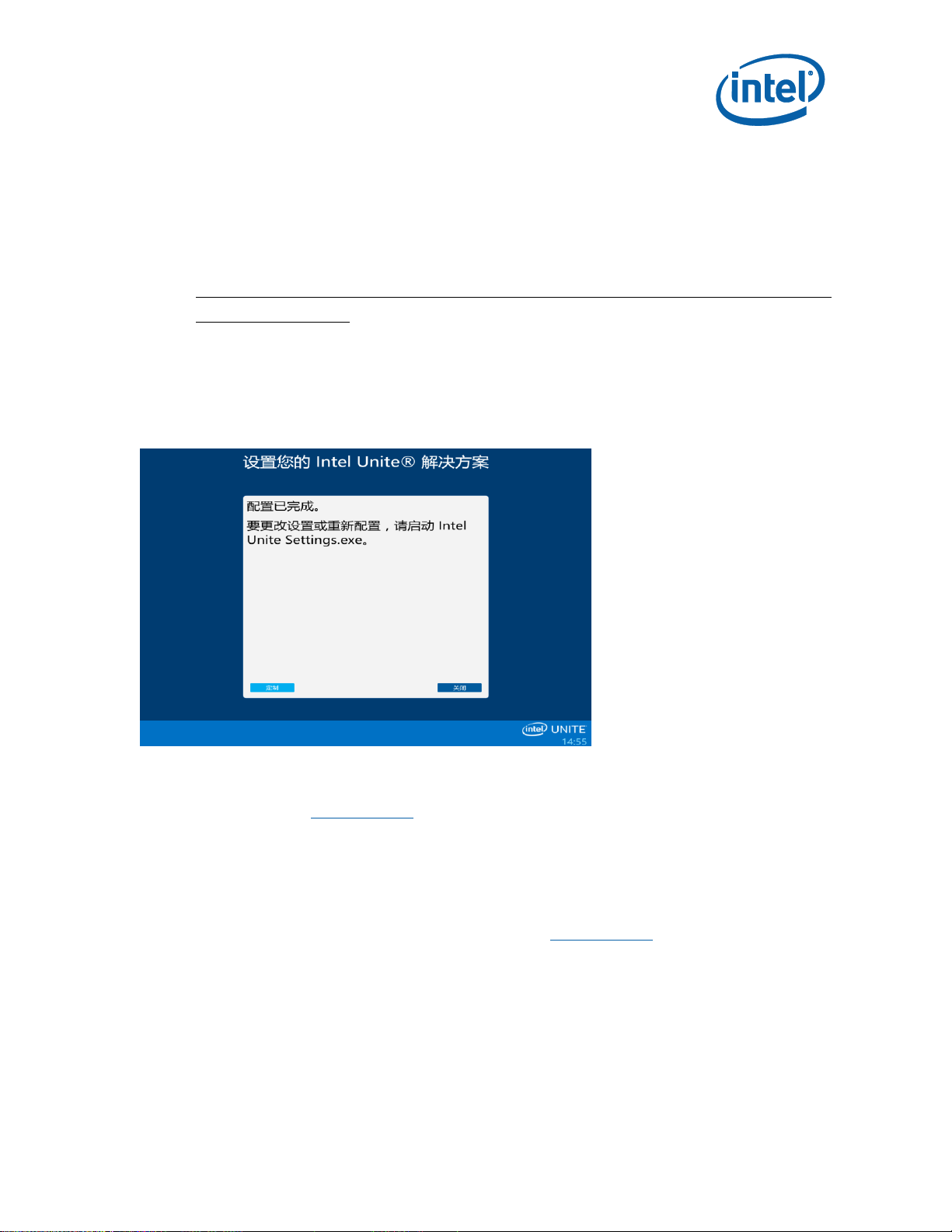
电源设置将设置为“始终打开”。
注:可以通过使用“Intel Unite Settings”应用程序或卸载 Intel Unite 软件撤消此设置。
选择“否”将在桌面上放置一个快捷方式,这样您可以手动启动 Intel Unite 应用程序。
如果您的系统有多个目的,您想要在 Intel Unite 应用程序和其他应用程序之间轻松切
换,请选择此选项。
10. 选择是或否并单击完成以继续安装。
11. 将显示“配置已完成”窗口。单击“关闭”。
注意:您可以通过单击定制按钮来访问额外的设置,或者您可以在完成安装后执行此操作。
有关更多详情,请参阅自定义集线器部分。
12. 如果在安装过程中选择了是,设置一完成,系统将立即重新启动。如果您选择“否”,您将需要
使用桌面快捷方式手动启动 Intel Unite 应用程序。
13. 当您的系统重新启动时,将显示应用程序设置,请参阅自定义集线器章节以了解更多详细信
息,或单击“关闭”以启动 Intel Unite 应用程序。
14. 单击注销或启动 Intel Unite® 应用 以打开应用程序。
Intel Unite® 解决方案 - 小企业用户指南 v3.1.6 第 13 页(共 57 页)
Page 14
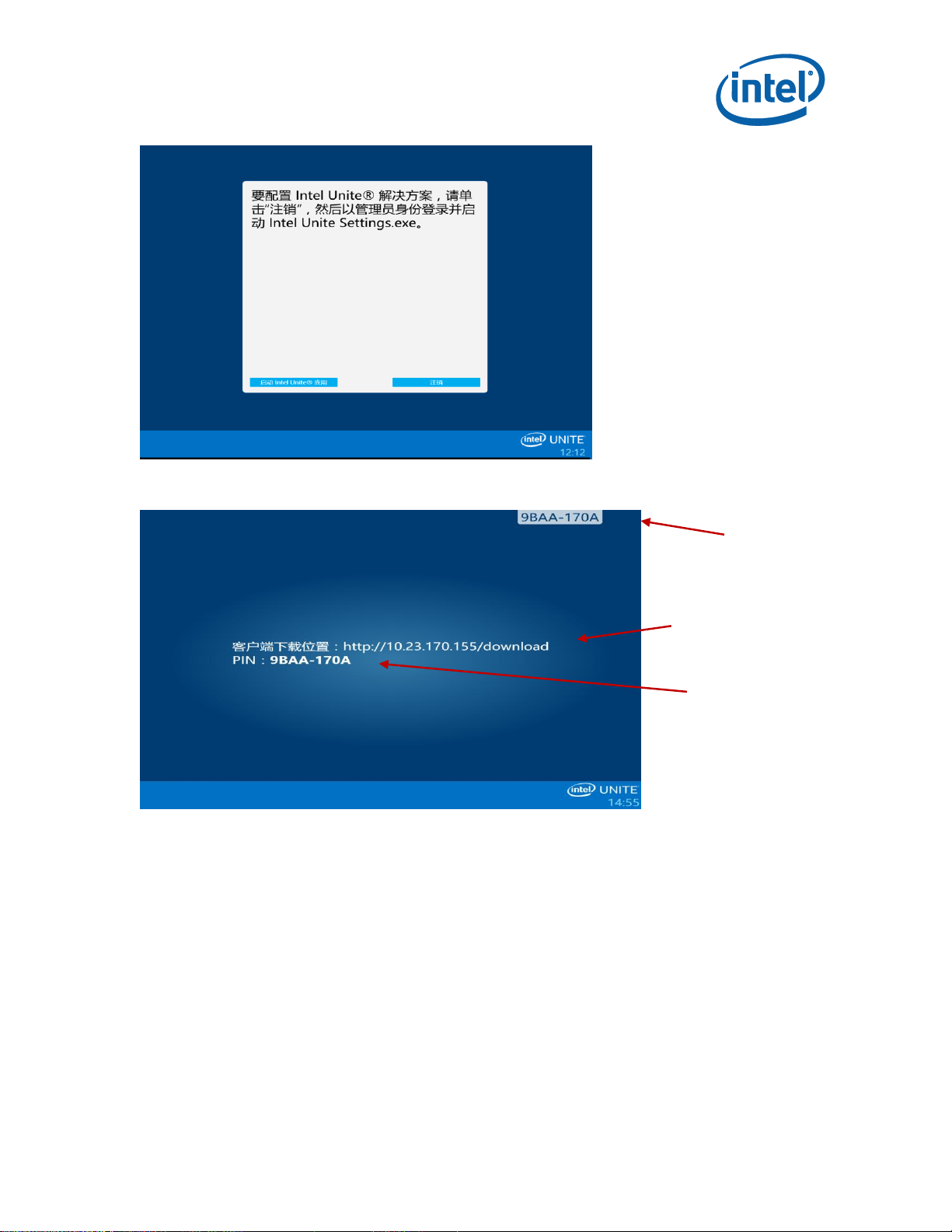
PIN
客户端下载说明
PIN
15. 当 Intel Unite 应用程序启动时,将显示可供其他人下载此客户端软件并连接到集线器的说明。
在此屏幕上,您可以查看每个系统对应的说明以连接到 Intel Unite 集线器,并且显示了相应
的 PIN 码,您将在客户端上启动应用程序后输入此代码才能连接到集线器。
Intel Unite® 解决方案 - 小企业用户指南 v3.1.6 第 14 页(共 57 页)
Page 15
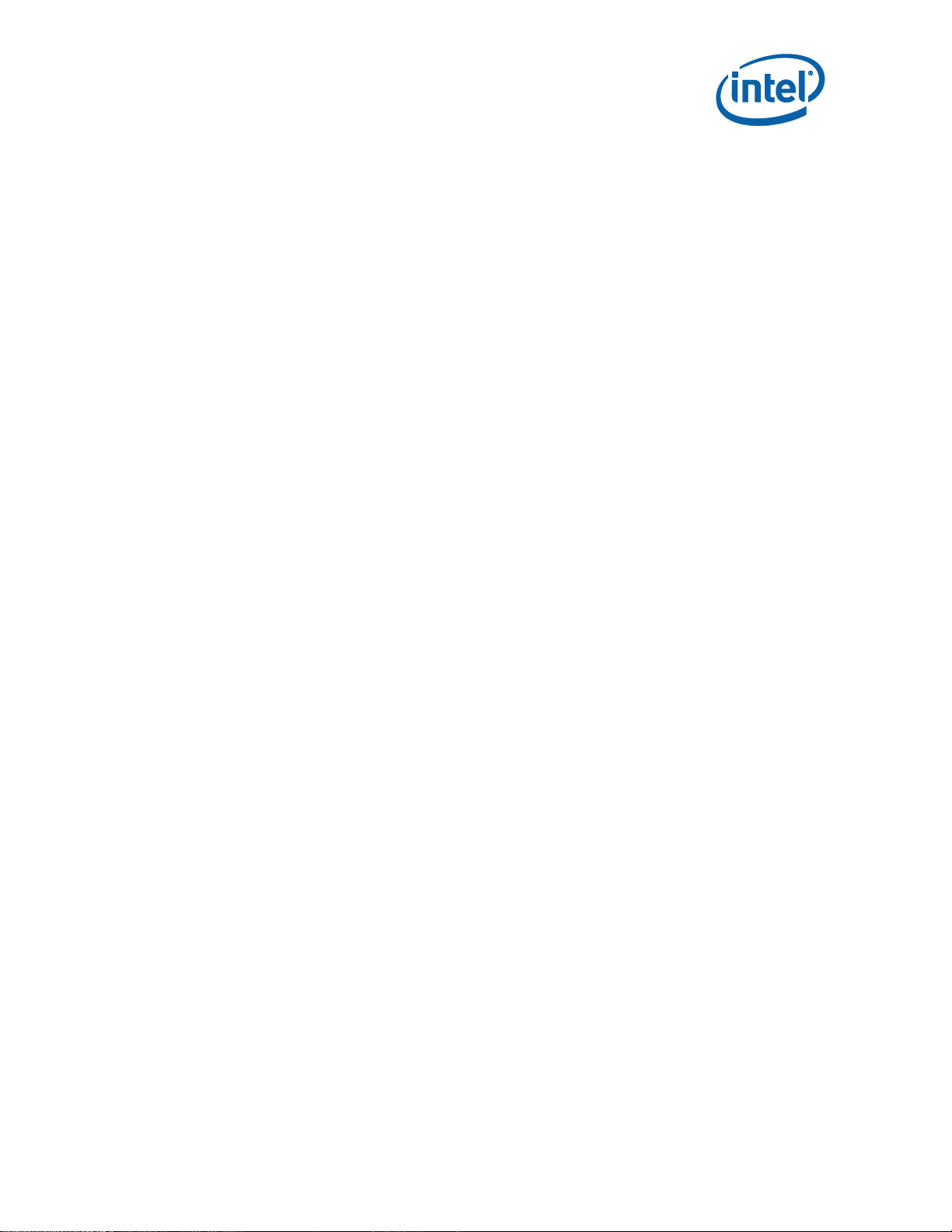
关闭集线器上的 Intel Unite 应用
如果您已将 Intel Unite 集线器作为装置配置:
按 Alt+F4 键,此操作将关闭 Intel Unite 应用程序并提供启动 Intel Unite® 应用或注销
这两个选项。
如果您使用桌面快捷方式运行 Intel Unite 应用程序:
若要退出 Intel Unite 应用程序,请按 Alt+F4 键,这将关闭全屏窗口。
若要完全退出,您需要从系统托盘关闭应用程序:
在系统托盘(时钟旁边),右键单击 Intel Unite 应用程序图标,然后选择“关闭”。
Intel Unite® 解决方案 - 小企业用户指南 v3.1.6 第 15 页(共 57 页)
Page 16
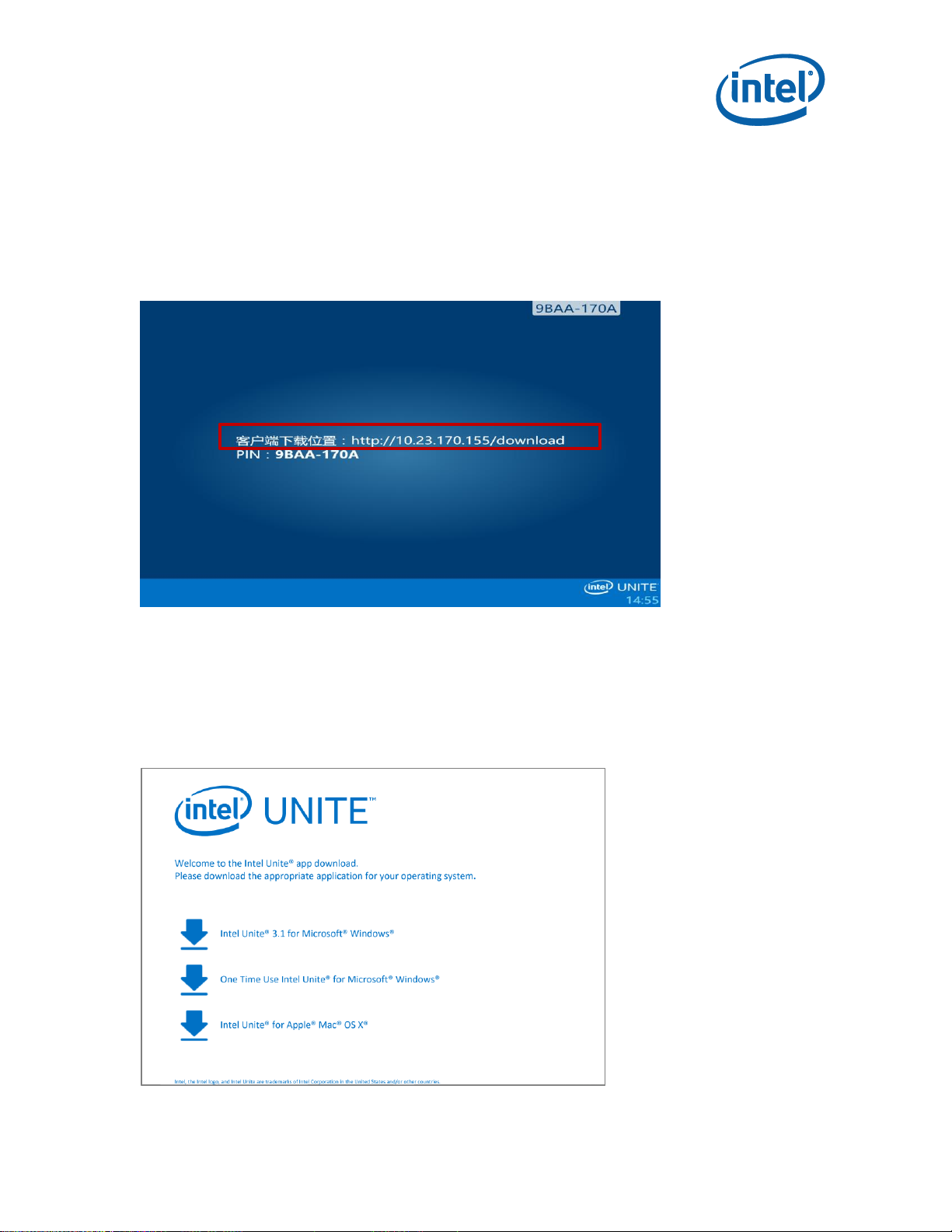
Intel Unite 客户端安装
在集线器中安装 Intel Unite 应用程序后,您需要在将要连接到此集线器的每个客户端设备上安装
此应用程序。
1. 通过输入集线器上显示的 URL,在将要连接到 Intel Unite 集线器的笔记本电脑或 PC 上打开
Web 浏览器。
2. 加载 Welcome to the Intel Unite app download(欢迎使用 Intel Unite 应用程序下载)页
面之后,单击与安装了 Intel Unite 应用程序的便携式电脑或 PC 设备的操作系统对应的箭头,
或者如果您想要安装只使用一次的 Intel Unite 应用程序(此应用程序不会保存在您的设备
上),则单击 One Time Use (一次性使用)箭头。请注意,此选项仅适用于 Windows* 操
作系统。
3. 根据您的操作系统继续此安装(请参阅以下详细信息)。
Intel Unite® 解决方案 - 小企业用户指南 v3.1.6 第 16 页(共 57 页)
Page 17
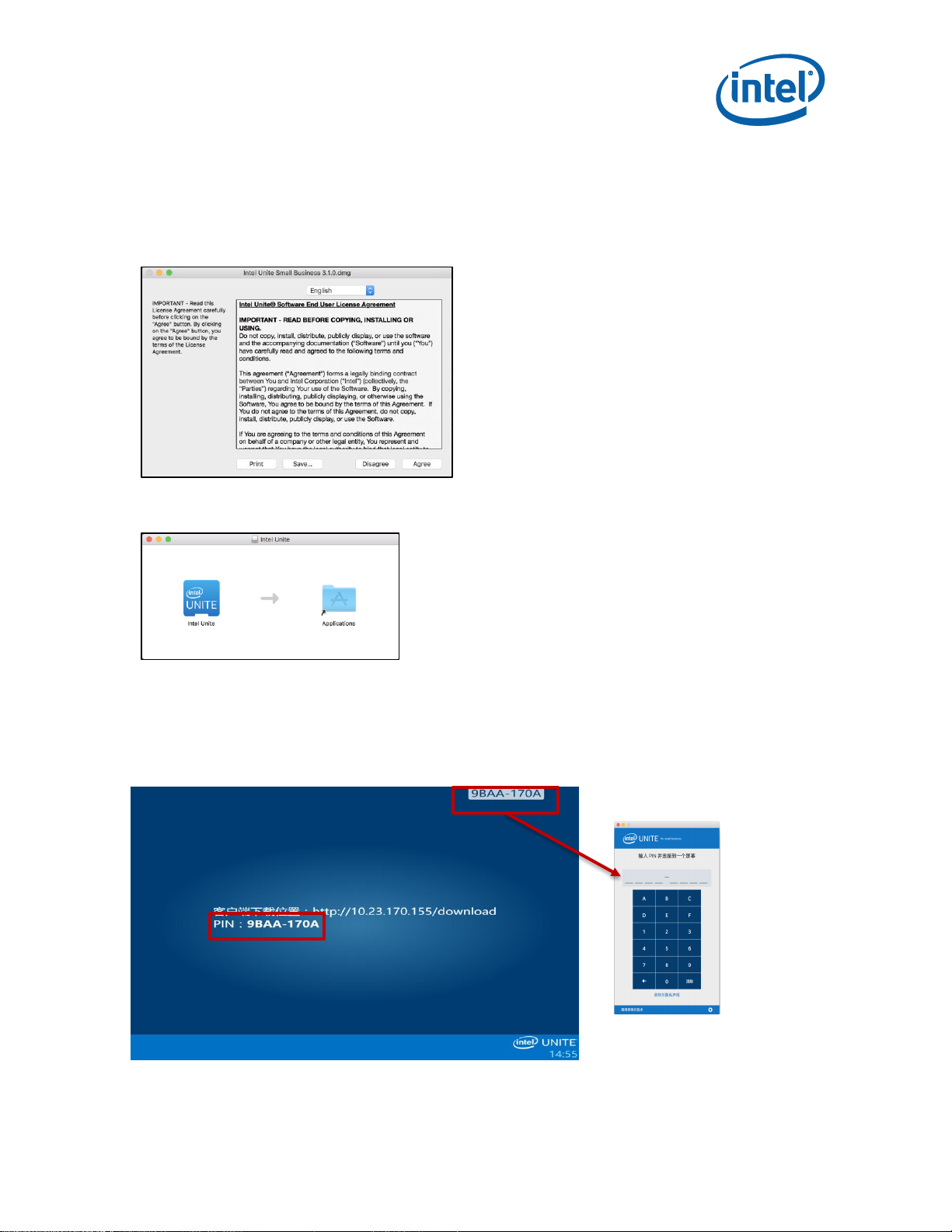
macOS 客户端安装
1. 从下载网页上选择 Intel Unite for Apple macOS(面向 Apple macOS 的 Intel Unite) 选项。
2. 在客户端机器上下载 Intel Unite Client OS X.dmg 文件后,请打开文件以安装应用程序。
3. 将显示 Intel Unite 软件最终用户许可协议窗口,查看协议内容并单击同意以继续。
4. 将面向小企业的 Intel Unite 应用程序移动到 Applications 文件夹。
5. 从 Applications 文件夹启动 Intel Unite 应用。
6. 现在将显示输入 PIN 并连接到一个屏幕窗口。
7. 若要连接到集线器,请输入集线器上显示的 PIN 码。
8. 在输入 PIN 码后,您将加入 Intel Unite 会话。
注意:
Intel Unite® 解决方案 - 小企业用户指南 v3.1.6 第 17 页(共 57 页)
Page 18
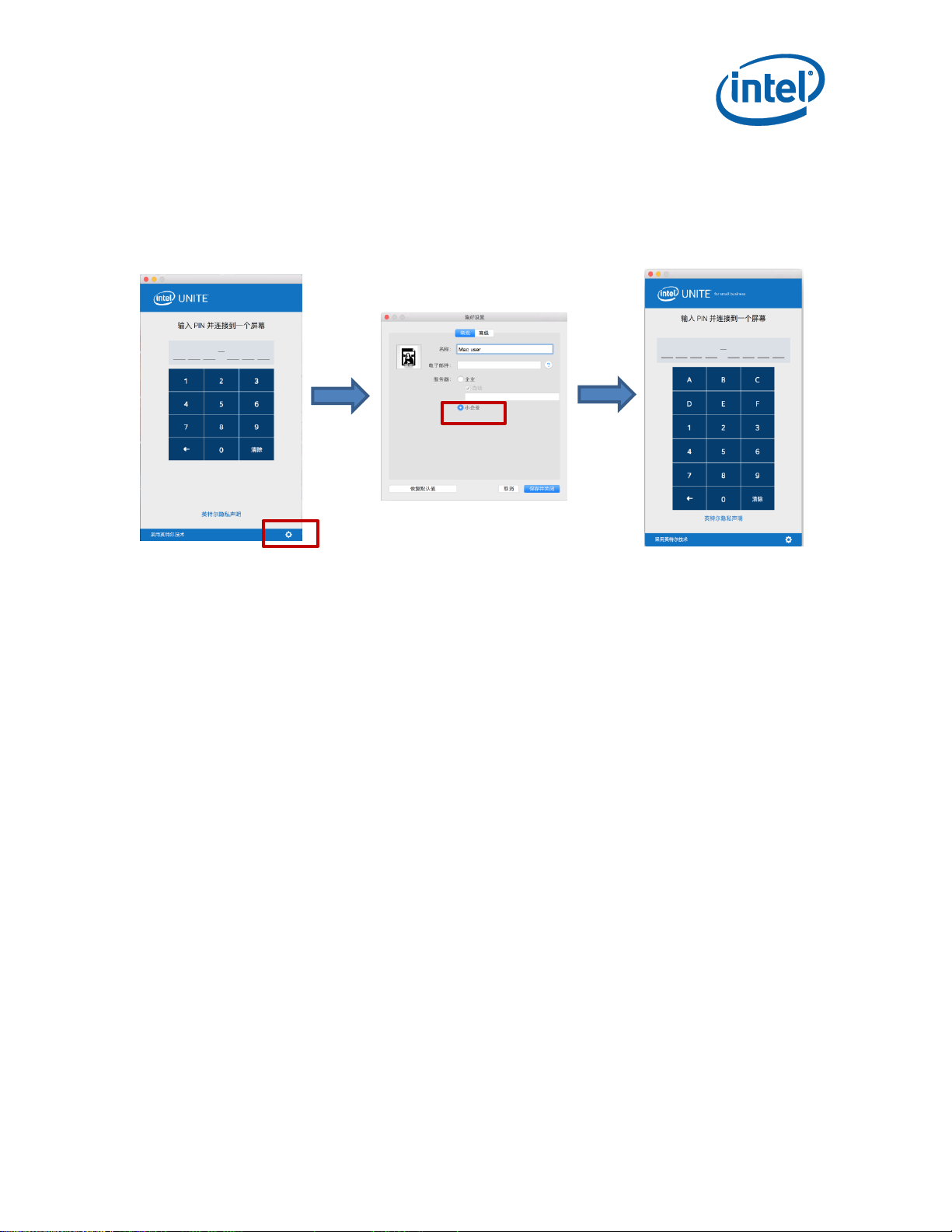
如果您之前已在您的 macOS 设备上安装过 Intel Unite 应用程序(较旧的软件版本),显示
的输入 PIN 并连接到一个屏幕窗口将显示一个 6 位 PIN 码。如果发生此情况,请单击右下角
的齿轮图标并选择“小企业”。保存并关闭此设置后,将显示 8 位 PIN 连接窗口。您还可以在
此步骤中添加您的名称和头像。
Intel Unite® 解决方案 - 小企业用户指南 v3.1.6 第 18 页(共 57 页)
Page 19

Windows 客户端安装
1. 从下载网页上选择 Intel Unite 3.1 for Microsoft Windows(面向 Microsoft Windows 的
Intel Unite 3.1) 选项。
2. 将显示安装向导。单击“下一步”以继续。
3. 在查阅最终用户许可协议后,选中“我接受该许可协议中的条款”方框并单击“下一步”。
Intel Unite® 解决方案 - 小企业用户指南 v3.1.6 第 19 页(共 57 页)
Page 20
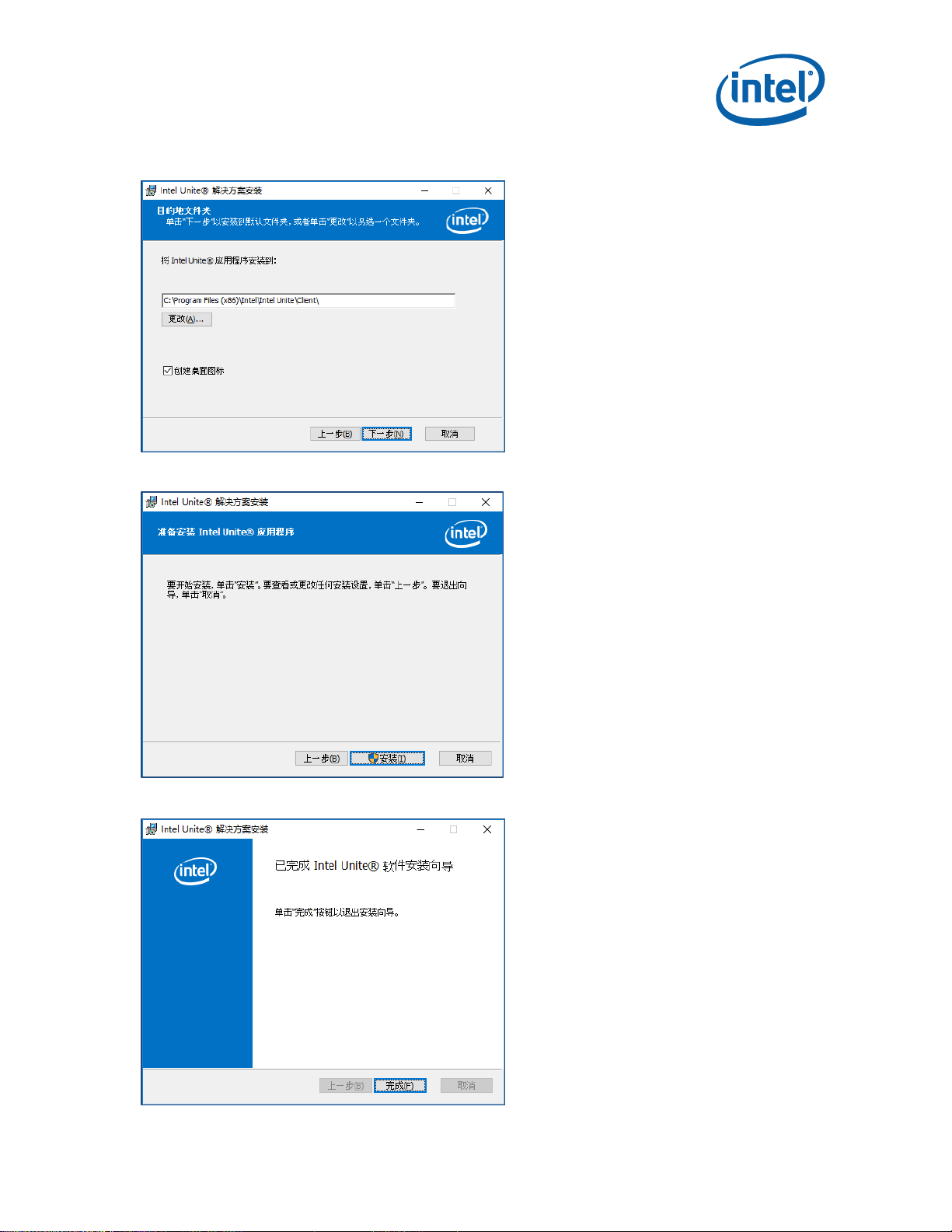
4. 将显示目的地文件夹窗口。选择目标位置或保持默认位置不变,然后单击“下一步”以继续。
5. 将显示准备安装窗口,单击安装以继续。
6. 结束安装向导后,请单击完成。
7. 安装程序将请求您重新启动系统,请单击是以继续安装。
Intel Unite® 解决方案 - 小企业用户指南 v3.1.6 第 20 页(共 57 页)
Page 21

8. 当应用程序启动时,将显示 Intel Unite® 应用程序隐私声明窗口。应用程序将会收集设备数据
和使用情况信息,以帮助英特尔改善未来的产品。查看声明内容之后,单击选择是或否并继
续。
9. 将显示以下的“连接到一个屏幕”窗口。若要连接到集线器,请输入集线器上显示的“PIN 码”。
10. 在输入 PIN 码后,您将加入会话。
注意:如果您在将客户端连接到集线器时遇到问题,请确保防火墙已禁用,或者为 Intel
Unite.exe 设置了例外;请参阅故障诊断部分。
Intel Unite® 解决方案 - 小企业用户指南 v3.1.6 第 21 页(共 57 页)
Page 22

从 Windows 卸载(集线器和客户端)
重要说明:在您从集线器卸载 Intel Unite 应用程序前,您需要确保 Intel Unite 应用程序未在运行,
且未登录 UniteUser(仅当集线器已作为装置配置时适用)。请参阅关闭集线器上的 Intel Unite
应用 一节。
如果您想要卸载 Intel Unite 软件,按照从 Windows 删除软件的标准过程进行操作:
1. 转至控制面板 < 程序 < 卸载程序或转至设置 < 系统 < 应用和功能。
2. 在列表中找到 Intel Unite®,然后双击图标。
3. 根据提示卸载此应用程序。
从 macOS 设备卸载
如果您想要卸载 Intel Unite 应用,将程序从 Application 文件夹拖动到垃圾箱。
Intel Unite® 解决方案 - 小企业用户指南 v3.1.6 第 22 页(共 57 页)
Page 23

自定义集线器
可以自定义 Intel Unite 集线器以满足组织的需要。可通过其他选项向集线器添加主题或启用/禁
用文件共享等功能。
本部分介绍如何使用“Intel Unite Settings”应用程序自定义集线器。
启动“Settings(设置)”应用程序
要启动“设置”应用程序,需要关闭集线器上正在运行的 Intel Unite 应用程序,然后通过单击桌面
启动器或通过开始菜单打开“Intel Unite Settings”。
设置分为三个选项卡:
常规:此选项卡中包含常用设置。
用户界面:此选项卡中包含以下用途的设置:自定义背景、外观和全屏模式运行时的说明。
其他:此选项卡中包含功能和高级设置。
底部的按钮用于浏览、还原和保存更改。要关闭应用程序,请单击“关闭”。
Intel Unite® 解决方案 - 小企业用户指南 v3.1.6 第 23 页(共 57 页)
Page 24

“常规”选项卡
重置为安装默认值:此选项移除安装期间执行的所有系统更改并将所有设置重置回默认值。Intel
Unite 软件仍然留在系统中,但下次启动该应用程序时,将引导您完成设置您的 Intel Unite® 解决
方案向导。如果要更改安装期间选择的装置模式,此选项非常有用。
重置设置:此选项将把所有设置恢复为默认值。这不会移除安装期间所做的任何系统更改。
PIN 显示大小:可通过此选项自定义屏幕右上角显示的 PIN 文本大小。请注意,更改此值时,示
例 PIN 0000-0000 将提供预览。
PIN 透明度:此选项将允许更改 PIN 的透明度,其中,0= 透明,100= 默认颜色模式。值 1-99
将提供不同的不透明度。
处于全屏模式时锁定键盘:如果设置为是,将显示集线器解锁密码窗口。Intel Unite 应用程序将
以自助服务亭模式运行,这时不能使用用户用于退出应用程序的组合键。要退出,必须输入集线
器解锁密码。
集线器解锁密码:仅当处于全屏模式时锁定键盘设置为是,才会显示此文本字段。Intel Unite 应
用程序以自助服务亭模式运行时使用“集线器解锁密码”选项。如果输入此密码,Intel Unite 应用
程序将退出。请注意,不存在说明您在自助服务厅模式下输入该密码的指示。
Intel Unite® 解决方案 - 小企业用户指南 v3.1.6 第 24 页(共 57 页)
Page 25

“用户界面”选项卡
全屏:如果此选项设置为“是”,Intel Unite 应用程序将接管整个屏幕。如果选择“否”,将隐藏其他
所有设置。
背景图像:用于选择背景图像。可以键入文件名,也可以使用浏览按钮查找本地图像。
全屏背景色:用于设置全屏模式下使用的背景色。要选择颜色,请单击文本框,此时将显示颜色
选择器;可以单击所需颜色,也可以在希望指定自己的十六进制值时使用 RGB 颜色滑块。
显示时钟:如果设置为“是”,将在屏幕的右下角显示当前系统时间。
显示说明:如果设置为是,文本说明将居中显示。可使用默认说明,也可以指定您自己的说明。
说明文本字体:用于设置说明所用字体。
说明文本颜色:用于设置说明的颜色。要选择颜色,请单击文本框,此时将显示颜色选择器;可
以单击所需颜色,也可以在希望指定自己的十六进制值时使用 RGB 颜色滑块。
PIN 颜色:可选择在说明内显示 PIN。此选项用于为 PIN 选择其他颜色以达到强调效果。要选择
颜色,请单击文本框,此时将显示颜色选择器;可以单击所需颜色,也可以在希望指定自己的十
六进制值时使用 RGB 颜色滑块。
全屏说明:此文本框用于自定义集线器中显示的文本说明。如果为空,则显示默认说明。可使用
三个特殊变量:
{host} 显示集线器的主机名。
{ip} 显示集线器的 IP 地址。
Intel Unite® 解决方案 - 小企业用户指南 v3.1.6 第 25 页(共 57 页)
Page 26

{pin} 显示当前 PIN 码。
显示说明:单击此按钮将预览当前设置。要退出预览,请单击隐藏说明。
Intel Unite® 解决方案 - 小企业用户指南 v3.1.6 第 26 页(共 57 页)
Page 27

“其他”选项卡
允许文件传输:如果设置为“是”,连接的客户端可以向与同一个集线器相连的其他用户发送文件。
有关如何使用此功能的详细信息,请参阅 Intel Unite 解决方案功能部分。
Intel Unite® 应用的 TCP 侦听端口:这是一项高级网络设置,用于指定 Intel Unite 应侦听的 TCP
端口。建议将“自动”设置为“是”。如果将“自动”设置为“否”,可以选择 Intel Unite 集线器用于侦听
传入连接的 TCP 端口。
错误报告设置:这些电子邮件服务器设置是高级选项,用于为您提供出错时获得通知的方式。您
需要指定下列选项:
电子邮件服务器:输入有效的 SMTP 服务器
电子邮件地址:输入用于接收电子邮件的有效电子邮件地址
视频压缩:此高级设置指定共享屏幕时应采用的压缩程度。值越高,需要的带宽越小,但是可能
会导致图像质量下降,因为采用的压缩程度更高。值越低,质量越高,但是可能需要更大带宽。
音频/视频数据流设置:仅对室内参与者显示和共享包括音频的视频内容,每秒帧数为 20-30 时
最高可达 1080p。客户端 PC 需要配备英特尔显卡的第 3 代或更高版本的英特尔酷睿处理器,须
运行 Windows 7、8.1 或 10。
音频/视频数据流支持:默认启用此功能,如果您希望禁用此功能,请选择否。
允许远程查看:允许用户进行远程查看(在其他房间中)。
Intel Unite® 解决方案 - 小企业用户指南 v3.1.6 第 27 页(共 57 页)
Page 28
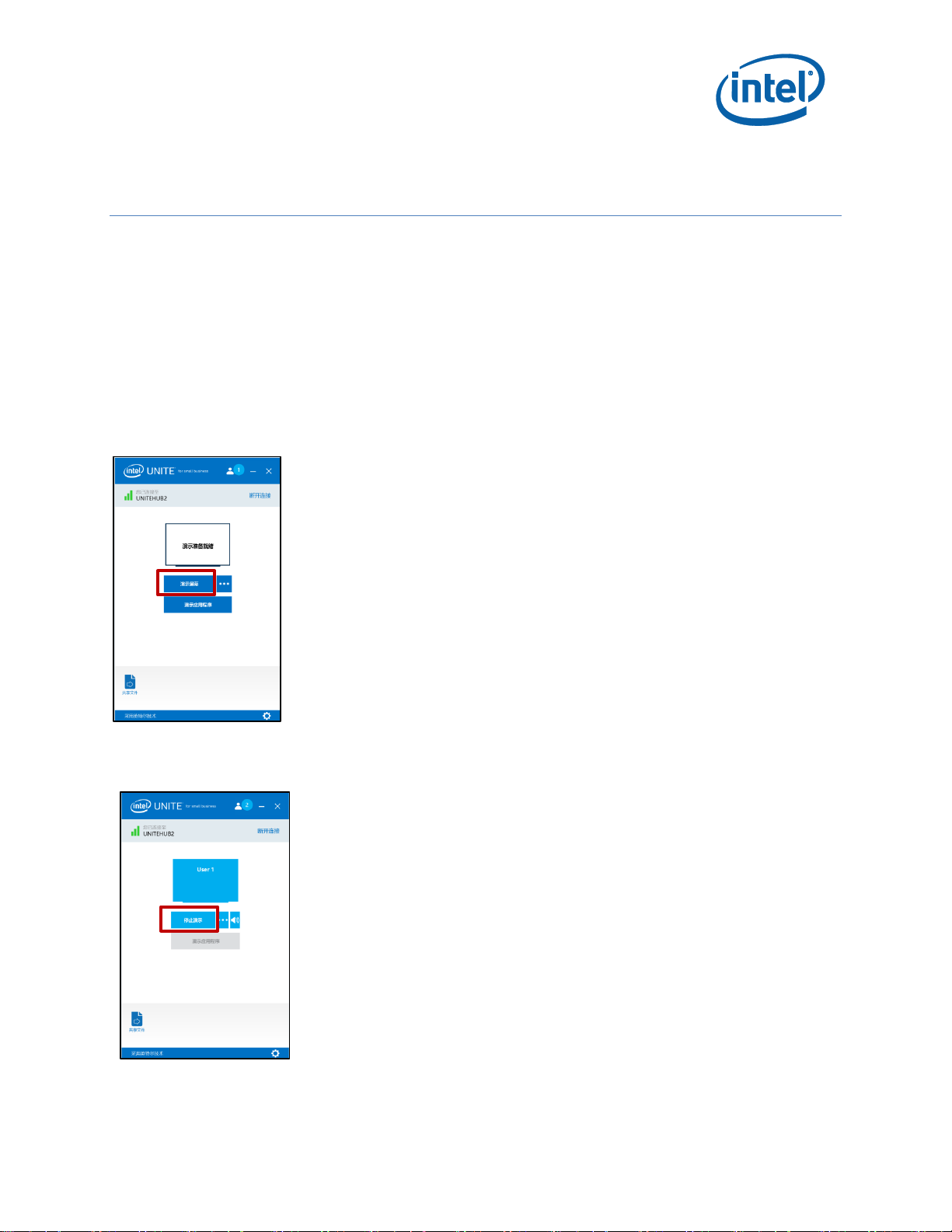
适用于 Windows* 客户端设备的 Intel Unite 解决方案功能
当客户端连接到集线器之后,该解决方案会提供有用的协作功能,包括并排演示内容、共享文件
和添加批注的功能。以下部分将提供有关如何使用 Intel Unite 解决方案中的功能的说明。
在客户端设备上启动 Intel Unite 应用程序并通过输入集线器上的 PIN 码来连接到一个屏幕。
演示内容
Intel Unite 解决方案允许您在集线器所连接的显示器上快速演示内容。
单击演示屏幕以演示主显示器的内容。
要停止演示,请单击停止演示。
除了能够演示主显示器之外,Intel Unite 应用程序还允许通过以下方法共享内容:
演示物理扩展显示器
Intel Unite® 解决方案 - 小企业用户指南 v3.1.6 第 28 页(共 57 页)
Page 29

演示虚拟扩展显示器
演示选定的应用程序
Intel Unite® 解决方案 - 小企业用户指南 v3.1.6 第 29 页(共 57 页)
Page 30

选择物理显示器
选择扩展显示器
在扩展显示器上演示
如果系统连接了多个物理监视器,并且这些监视器被配置为扩展显示器,则 Intel Unite 应用程序
将允许共享这些扩展的桌面,同时将主桌面保持为私有桌面。如果系统只有一个显示器,则将提
供附加选项,用于创建虚拟扩展显示器。
若要在扩展显示器上演示:
单击“演示屏幕”旁边的“更多(…)”按钮。
选择要用于演示的屏幕/显示器。
您也可以通过单击停止演示旁边的“更多(…)”按钮来更改您的选择。
演示应用程序
利用此选项,您可以选择一个或多个要演示的应用程序,同时将显示器上的其余内容保持为私有
内容。请注意,一次只能共享一个应用程序。如果选择了多个应用程序,则仅对集线器共享活动
的应用程序窗口。
Intel Unite® 解决方案 - 小企业用户指南 v3.1.6 第 30 页(共 57 页)
Page 31

若要演示应用程序:
单击“演示应用程序”。
从列表中选择想要共享的应用程序,然后单击确定。
注意:如果列表未显示需要共享的应用程序,请选择其他两个选项之一:演示屏幕或虚拟扩展显
示器(如果适用);不是所有程序都可通过该应用程序来共享。
Intel Unite® 解决方案 - 小企业用户指南 v3.1.6 第 31 页(共 57 页)
Page 32

查看演示
当已连接的用户共享内容时,您可以在本地查看演示文稿并添加批注。要在有一位已连线用户正
在做演示的时候查看演示内容,请单击查看。
这将打开新的窗口,此窗口将向您显示正在演示的内容,并且允许在内容上添加批注。
如果有多位人员正在演示,则可以通过单击其头像来切换用户。最多允许 4 位人员同时进行演示
(在集线器上)。如果有更多参与者想要共享主屏幕,则他们需等待 4 位演示人员中的任意一位
完成演示,在此之前,他们无法进行演示。
Intel Unite® 解决方案 - 小企业用户指南 v3.1.6 第 32 页(共 57 页)
Page 33

接管演示
在多名用户做演示时,可能有一名用户想要接管集线器屏幕。为此,想要接管屏幕的用户可使用
“接管”选项。
若要接管演示文稿:
开始演示您的内容。
单击接管。只有当您正在与其他用户同时演示内容屏幕时,才将看到接管选项。
注意:此操作不会从协作会话中移除其他演示者,只是阻止其共享内容。他们可以随时重新共享
内容。
Intel Unite® 解决方案 - 小企业用户指南 v3.1.6 第 33 页(共 57 页)
Page 34
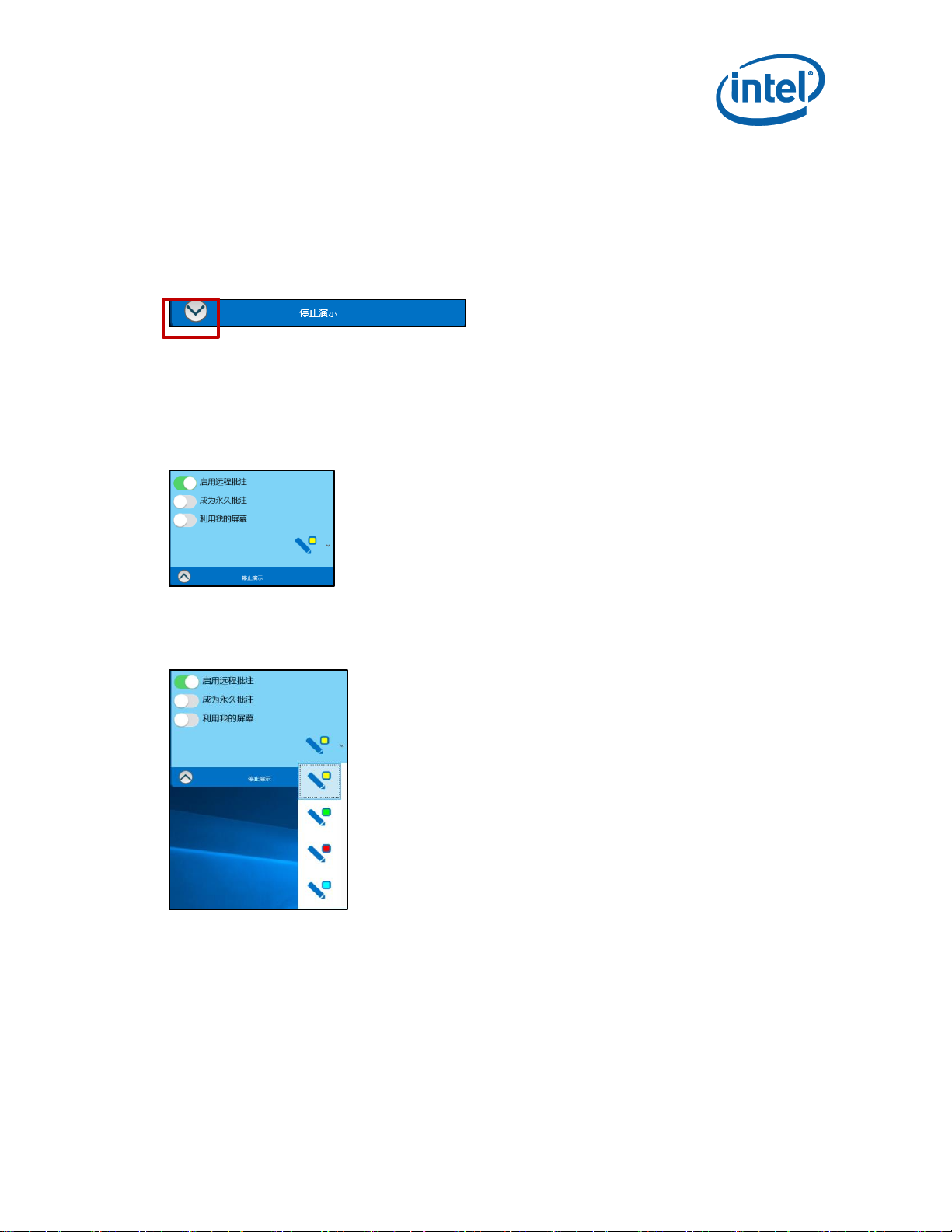
批注
批注用于快速突出显示和指明所显示屏幕上的特定项目或部分。所显示的墨迹将在 5 秒后慢慢消
隐。若要在演示时使用批注:
1. 演示您的内容。
2. 在显示器的顶部中心位置将显示持续工具菜单。单击向下箭头以显示一组选项。
批注菜单中包含三个选项:
启用远程批注
成为永久批注
利用我的屏幕
您也可以使用笔下拉菜单更改笔颜色。
当您将利用我的屏幕切换到右边时,您可以在自己的屏幕上添加批注。
若要退出批注模式,请将利用我的屏幕切换到左边。
若要在其他人正在演示时添加批注,请选择“查看演示”链接并开始绘制。
Intel Unite® 解决方案 - 小企业用户指南 v3.1.6 第 34 页(共 57 页)
Page 35

接收人
发件人
共享文件
默认启用此选项,但您的 IT 管理员可以在“配置设置”的其他选项卡下禁用该选项(允许文件传输
默认设置为是)。共享文件功能可让用户与连接到同一集线器的其他用户轻松共享演示文稿、会
议纪要、图片或其他文件。若要使用 Intel Unite 应用程序发送文件:
单击共享文件。
单击选择文件,浏览找到要发送的文件,或者将文件拖放到选择文件区域内。请注意文件大小上
限为 2GB。
文件做好发送准备后,请选择接收人,然后单击发送按钮。
接收人在共享文件按钮上将收到指示器,指示文件正在等待接收。单击共享文件以接收文件。
在文件列表中,单击您想要下载的文件旁边的下载按钮。文件将放置在您的桌面上的已接收的文
件文件夹中。
Intel Unite® 解决方案 - 小企业用户指南 v3.1.6 第 35 页(共 57 页)
Page 36

已下载文件
在此窗口中,您会发现文件旁边有不同的图标:
- 下箭头表示已收到的可下载文件。
- 右箭头表示文件已下载,单击右箭头可打开该文件。
-“X”表示关闭该文件或取消下载。用户单击“X”之后,下载列表及文件数量均会更新。
已接收并允许下载文件
X 表示关闭该文件或取消下载
Intel Unite® 解决方案 - 小企业用户指南 v3.1.6 第 36 页(共 57 页)
Page 37

单击以静音/取消
支持包含音频的视频回放
Windows 用户在演示桌面时可以播放完整的音频和视频。
音频和视频流式传输功能允许在室与会者在演示期间观看电影或视频片段,此功能只在共享屏幕
时可用。
默认启用此选项,但您的 IT 管理员可以在“配置设置”的其他选项卡下禁用该选项(音频/视频数
据流设置默认设置为是)。如果未禁用此功能,那么在您单击演示屏幕时会显示扬声器按钮。您
可以使用此按钮向您的会议室进行静音或取消静音。
单击演示屏幕或通过单击 (…) 选择您想要使用的显示屏。
只需轻点扬声器按钮,即可对您的会议室进行静音或取消静音。
您可以立即共享包含音频的视频内容。
注意:并不是在使用演示应用程序功能时,而是在共享显示屏时,您才可以使用音频和视频播放
功能。如要共享视频内容,则您的客户端 PC 需要配备第 3 代或更高版本的英特尔酷睿处理器,
须运行 Windows 7、8.1 或 10。
静音
Intel Unite® 解决方案 - 小企业用户指南 v3.1.6 第 37 页(共 57 页)
Page 38

断开用户
任何连接到会话的用户都可以查看参与者列表,并通过单击位于上方导航栏中的参与者图标断开
其他参与者。
要断开某位用户的连接,请单击用户图标以查看用户旁边的断开连接按钮。
要断开所有用户的连接并结束会议,请单击全部断开并结束会话。
当您单击全部断开并结束会话后,您将看到确认结束会话窗口以确认结束会话。接受时,系统将
通知其他用户他们的连接已由另一名用户断开。
Intel Unite® 解决方案 - 小企业用户指南 v3.1.6 第 38 页(共 57 页)
Page 39
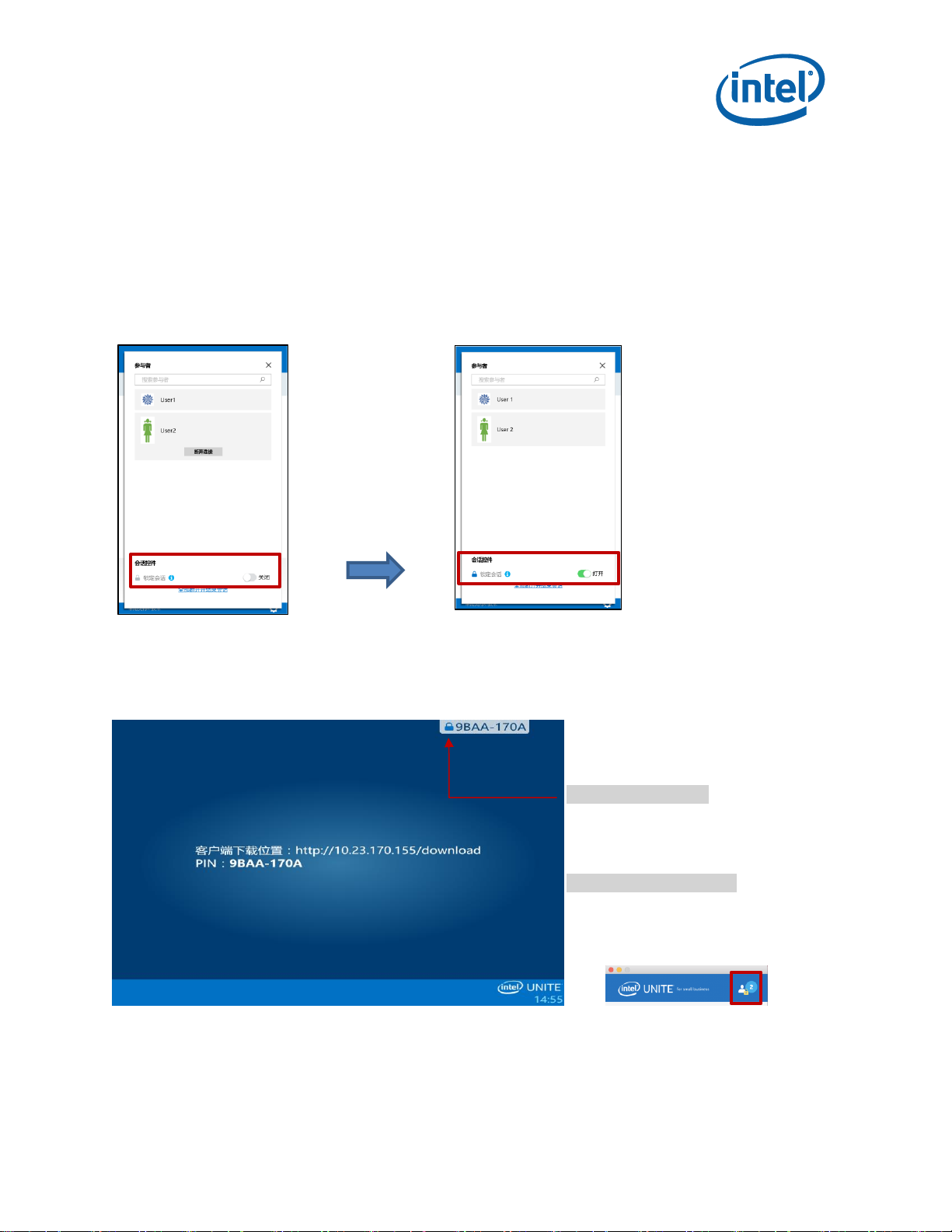
此会议已被用户 X 锁定
解除锁定时:
此会议已被用户 X 解除锁定
会议锁定
此功能允许用户锁定会议,以防止其他 Intel Unite 应用程序用户加入和查看共享内容。会话锁定
之后,其他 Intel Unite 应用程序用户将无法连接。
要锁定会议或会话,请单击参与者按钮,查看已加入会话的参与者名单。
做好锁定会话的准备之后,将切换按钮移动到打开位置。若要解锁会话,则将切换按钮移动到关
闭位置。名单上的任何参与者可在会话期间随时锁定会话或解除会话锁定。
锁定会话时,集线器会在 PIN 旁边显示一个“小锁”图标,并显示一则推送消息,该消息会显示数
秒,表示会话已被锁定。客户端设备还将在主窗口中参与者旁边显示一个锁图标。
如果用户想要加入已锁定的会议,则会显示以下信息:
Intel Unite® 解决方案 - 小企业用户指南 v3.1.6 第 39 页(共 57 页)
Page 40

如果用户选择重置已锁定的会话,则所有参与者都将断开连接,而重置会议的用户在接受重置确
认之后即被连接至会议。
所有连接到锁定会话的与会者都会接收到一条消息,指明另一用户已重置该会话。
如果在您进行演示期间将会议解除锁定,那么将会停止共享内容,以防任何 Intel Unite 应用程序
用户查看共享内容,直到再次共享内容。
Intel Unite® 解决方案 - 小企业用户指南 v3.1.6 第 40 页(共 57 页)
Page 41
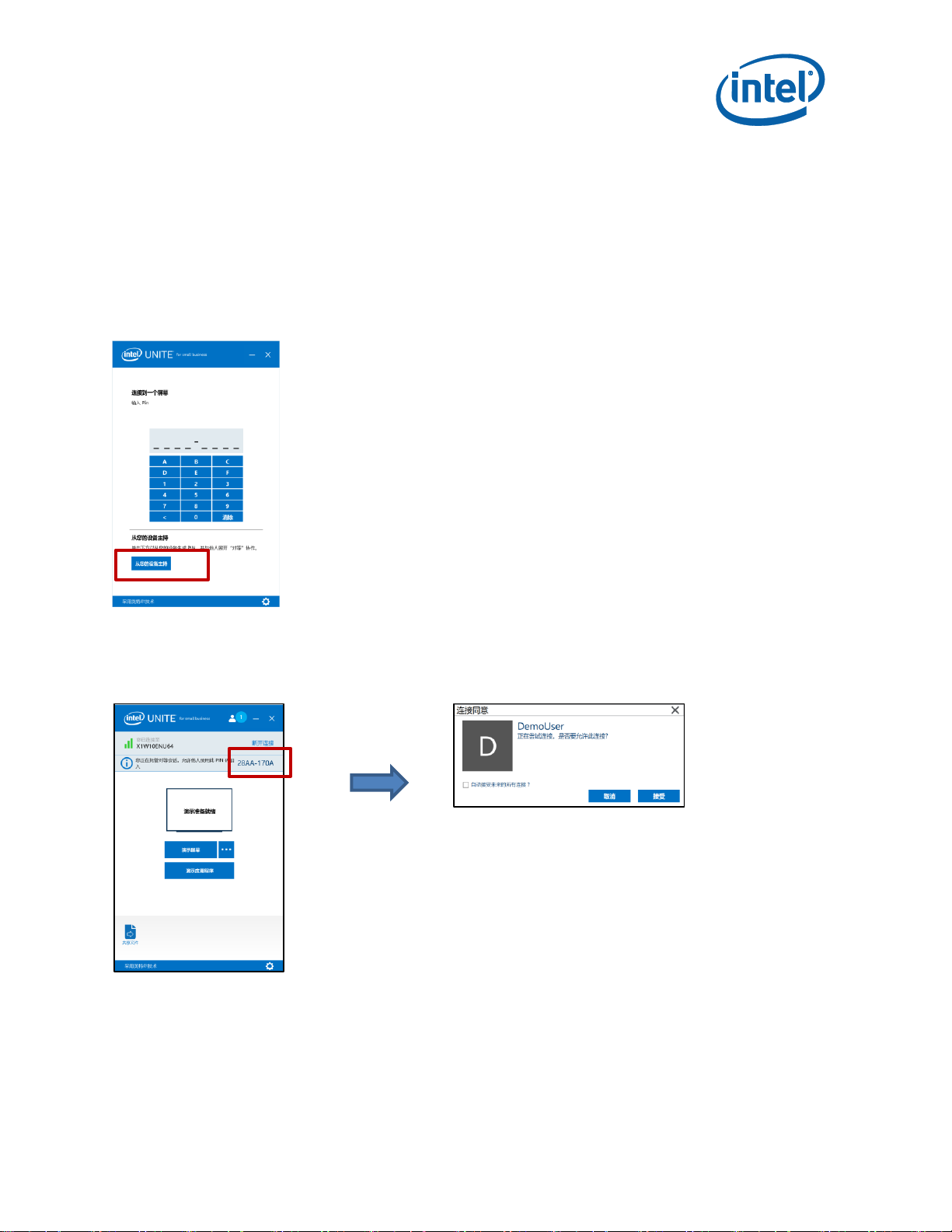
从您的设备主持
此功能是一个对等协作工具。当会议室或会话场地不可用或您无权访问监视器来显示您的内容,
而您却需要举行协作会议时,您可以启动从您的设备主持的对等会话。按照要求,此功能仅适用
于 Windows 客户端设备(不支持 macOS),因为启动并主持对等会话需要使用具备英特尔® 博
锐™ 技术支持的系统。
请单击“从您的设备主持”,以开始对等会话。
要允许其他用户加入到您的对等会话,请与其共享 PIN 码。
此时将显示连接同意窗口。请单击接受以启动由您主持的会话。如果您不希望每次在您主持会话
时看到此消息,请选中自动接受未来的所有连接?。
Intel Unite® 解决方案 - 小企业用户指南 v3.1.6 第 41 页(共 57 页)
Page 42

连接状态指示器
连接状态指示器可以指示集线器与客户端之间的连接的可靠性。如果连接变得不稳定,则图标将
变为黄色,然后变为红色。
Intel Unite® 解决方案 - 小企业用户指南 v3.1.6 第 42 页(共 57 页)
Page 43

Intel Unite 应用程序设置
Intel Unite 应用程序设置位于窗口右下角。您可以更改您的名称、添加头像,也可以启用/禁用应
用程序配置。
单击齿轮图标以访问您的选项。
在配置式选项卡中,您将找到:
您的姓名:输入您的用户名或选定名称。
头像:单击更改以选择所需的 .png、.gif 或 .jpg 文件。
允许参会人在连接到我之前发出提示:对等连接中使用。选中此选项时,应用程序将在允
许其他用户连接到您的会话之前发送一则连接请求消息。
收集和发送匿名使用数据:选择此选项表示用户允许 Intel Unite 应用程序收集和发送匿名
使用数据。启动应用程序时显示的《隐私声明》含有有关应用程序所收集信息的详细信息。
在关于选项卡下,您将找到关于 Intel Unite 应用程序的信息,比如软件版本和许可证。
Intel Unite® 解决方案 - 小企业用户指南 v3.1.6 第 43 页(共 57 页)
Page 44

适用于 macOS* 客户端设备的 Intel Unite 解决方案功能
当客户端连接到集线器之后,解决方案将提供各种有用的协作功能。本节内容将介绍如何在
MacOS 客户端设备上使用 Intel Unite 解决方案中的功能。
演示内容
利用 Intel Unite 解决方案,您可以向所连接到的集线器显示器快速演示内容。若要演示屏幕:
将客户端连接到集线器。
单击 “演示”视图以演示主显示器的内容。
若要停止共享,请单击停止演示。
除了能够演示主显示器之外,Intel Unite 应用程序还允许共享选定应用程序。
Intel Unite® 解决方案 - 小企业用户指南 v3.1.6 第 44 页(共 57 页)
Page 45
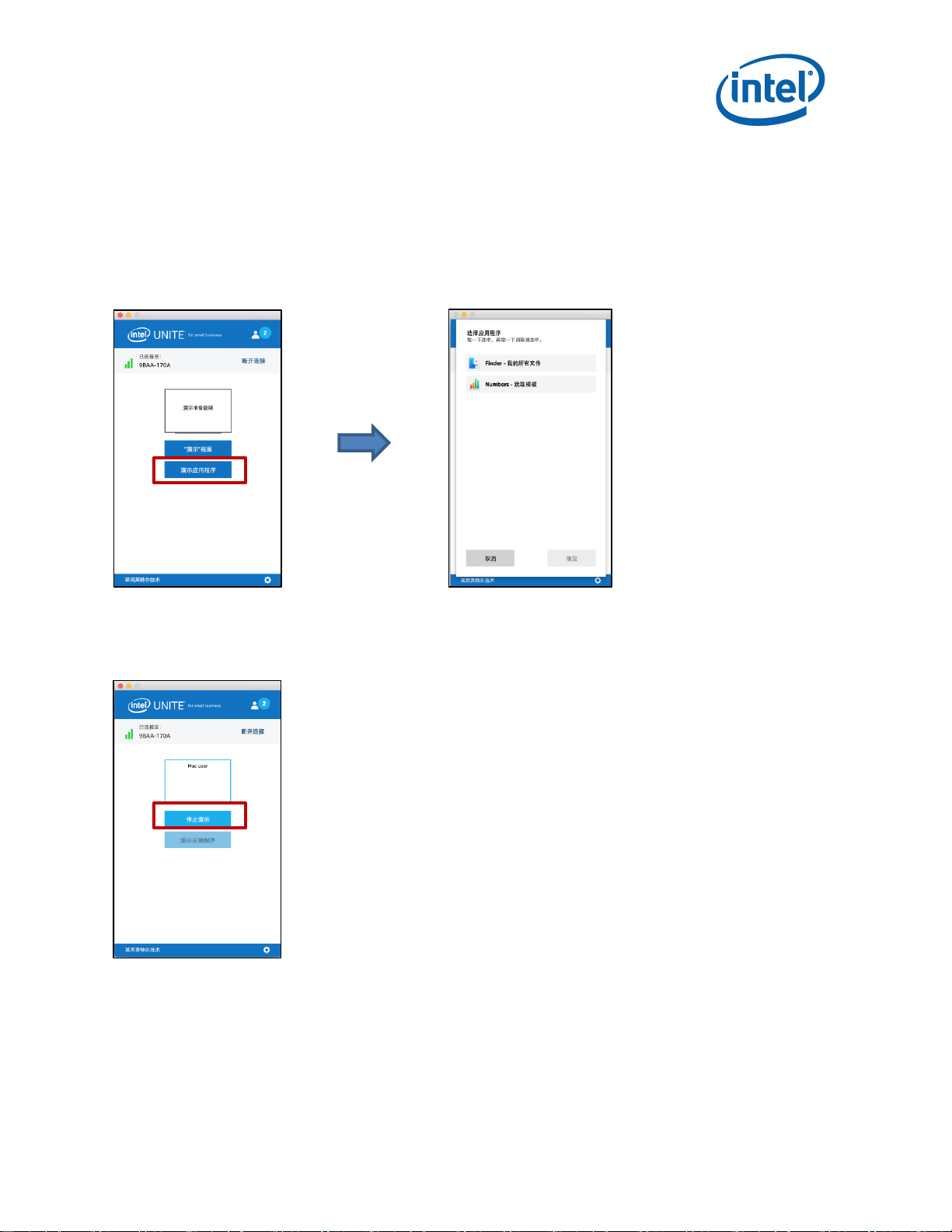
演示应用程序
利用此选项,您可以选择一个或多个要演示的应用程序,同时将显示器上的其余内容保持为私有
内容。请注意,一次只能共享一个应用程序。如果选择了多个应用程序,则仅对集线器共享活动
的应用程序窗口。
如需演示应用程序,请单击演示应用程序。
从列表中选择想要共享的应用程序,然后单击确定。
注意:要更改您的选择,请单击停止演示并选择其他选项。
Intel Unite® 解决方案 - 小企业用户指南 v3.1.6 第 45 页(共 57 页)
Page 46
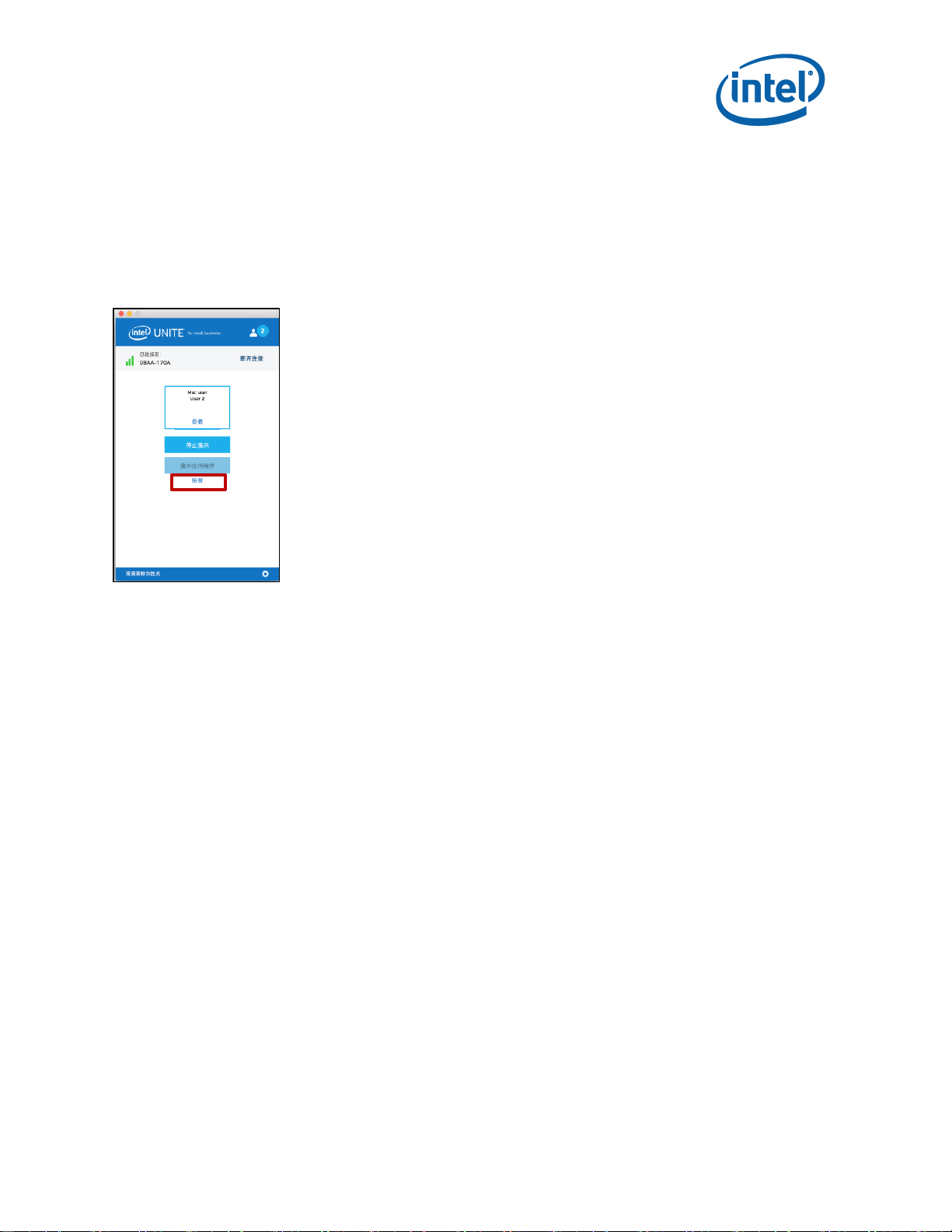
接管演示
在多名用户做演示时,可能有一名用户想要接管集线器屏幕。为此,想要接管屏幕的用户可使用
“接管”选项。
要接管演示权限,请开始演示您的内容。
单击接管。
只有当您与其他用户同时演示屏幕上的内容时,才会看到接管选项。
注意:此操作不会从协作会话中移除其他演示者,只是阻止其共享内容。他们可随时再次进行共
享。
Intel Unite® 解决方案 - 小企业用户指南 v3.1.6 第 46 页(共 57 页)
Page 47
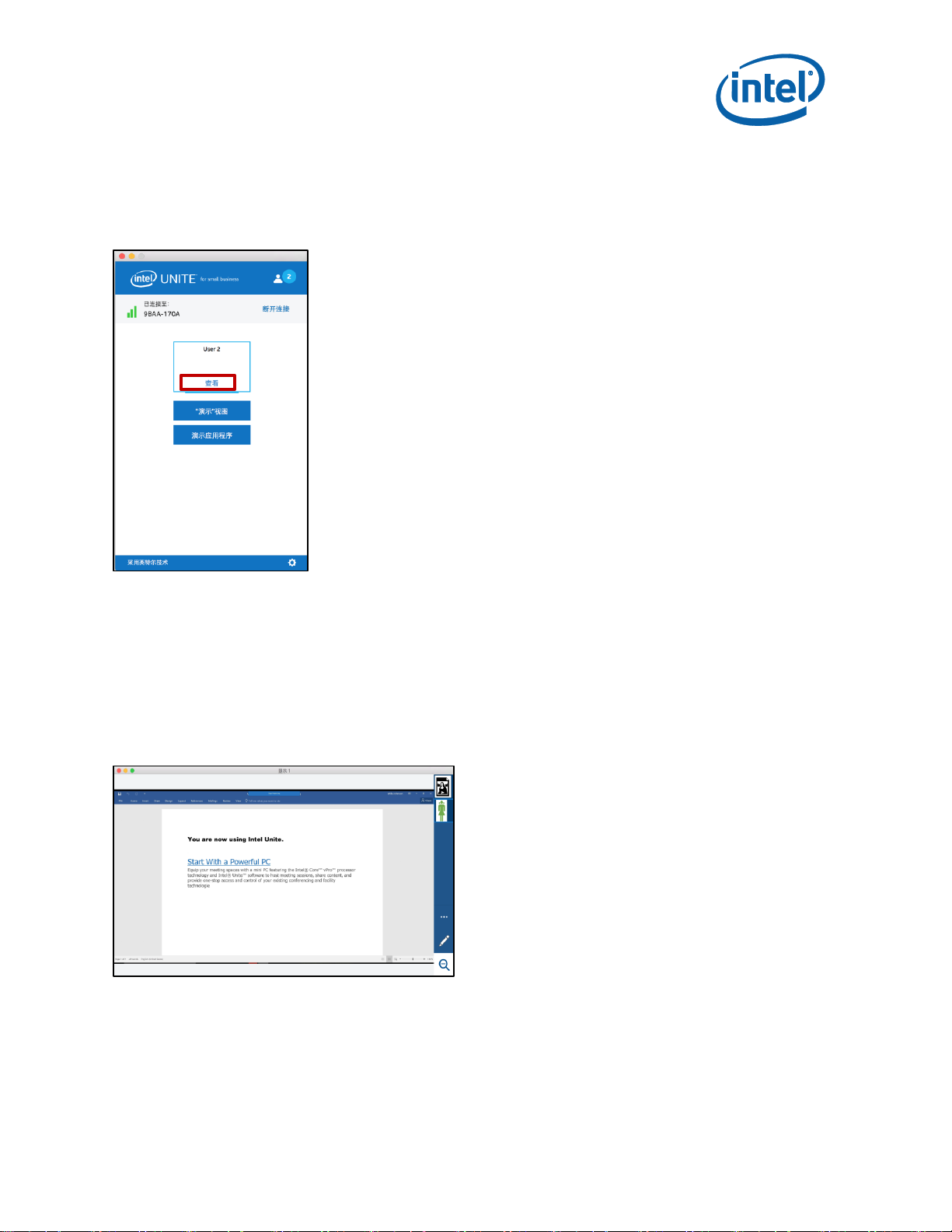
查看演示
当已连接的用户共享内容时,您可以在本地查看演示文稿并添加批注。要在有一位已连线用户正
在做演示的时候查看演示内容,请单击查看。
这将打开新的窗口,显示正在演示的内容。您将可以对内容添加批注。
如果有多位人员正在演示,则可以通过单击右侧的头像来切换用户。最多允许 4 位人员同时进行
演示。如果有更多参与者想要共享主屏幕,则他们需等待 4 位演示人员中的任意一位完成演示,
在此之前,他们无法进行演示。
Intel Unite® 解决方案 - 小企业用户指南 v3.1.6 第 47 页(共 57 页)
Page 48

批注
批注用于快速突出显示和指明所显示屏幕上的特定项目或部分。所显示的墨迹将在 5 秒后慢慢消
隐。若要在演示时使用批注:
演示您的内容。
显示器的右侧位置将始终显示工具菜单。
单击… 按钮,以查看更多批注选项。
选择批注的标记颜色。
选择渐变批注或固定批注。
允许其他参与者添加批注。
单击标记符号,开始在屏幕上标记。要清除您的批注,请单击“清除”。
若要在其他人正在演示时添加批注,请选择“查看演示”链接并开始绘制。
Intel Unite® 解决方案 - 小企业用户指南 v3.1.6 第 48 页(共 57 页)
Page 49

缩放
放大视图是 1:1,而非按比例缩放后的视图。根据演示者的屏幕尺寸以及您自己的屏幕尺寸,您
可能会看到变化,可能不会。要快速简单地理解此功能,请选择“查看演示”窗口,选取边角并将
窗口缩小。单击放大镜时,如前所述,视图将根据您的屏幕尺寸进行调整。
Intel Unite® 解决方案 - 小企业用户指南 v3.1.6 第 49 页(共 57 页)
Page 50

接收人
发件人
共享文件
默认启用此选项,但您的 IT 管理员可以在“配置设置”的其他选项卡下禁用该选项(允许文件传输
默认设置为是)。共享文件功能可让用户与连接到同一集线器的其他用户轻松共享演示文稿、会
议纪要、图片或其他文件。若要使用 Intel Unite 应用程序发送文件:
单击共享文件。
将文件拖放到“将文件拖放到此处”或“选择文件”区域中。请注意文件大小上限为 2GB。
文件做好发送准备后,请选择接收人,然后单击发送按钮。
接收人在共享文件按钮上将收到指示器,指示文件正在等待接收。单击共享文件以检索文件。
在文件列表中,单击您想要下载的文件旁边的下载按钮。文件将被保存在下载文件夹中。
在此窗口中,您会发现文件旁边有不同的图标:
- 下箭头表示已收到的可下载文件。
Intel Unite® 解决方案 - 小企业用户指南 v3.1.6 第 50 页(共 57 页)
Page 51

已下载文件
表示关闭该文件或取消下载
- 右箭头表示文件已下载。单击右侧指向箭头可打开文件。
-“ ”表示关闭该文件或取消下载。用户单击“ ”之后,下载列表及文件数量均会更新。
Intel Unite® 解决方案 - 小企业用户指南 v3.1.6 第 51 页(共 57 页)
Page 52

断开用户
任何连接到会话的用户都可以查看参与者列表,并通过单击位于上方导航栏中的参与者图标断开
其他参与者。
要断开某位用户的连接,请单击该用户以查看该用户旁边的断开连接按钮。
要断开所有用户的连接并结束会议,请单击全部断开并结束会话。
当您单击全部断开并结束会话后,您将看到确认结束会话窗口以确认结束会话。接受时,系统将
通知其他用户他们的连接已由另一名用户断开。
Intel Unite® 解决方案 - 小企业用户指南 v3.1.6 第 52 页(共 57 页)
Page 53

此会议已被用户 X 锁定
解除锁定时:
此会议已被用户 X 解除锁定
会议锁定
此功能允许用户锁定会议,以防止其他 Intel Unite 应用程序用户加入和查看共享内容。会话锁定
之后,其他 Intel Unite 应用程序用户将无法连接。
要锁定会议或会话,请单击参与者按钮,查看已加入会话的参与者名单。
做好锁定会话的准备之后,将切换按钮移动到开启位置(绿色)。若要解锁会话,则将切换按钮
移动到关闭位置。名单上的任何参与者可在会话期间随时锁定会话或解除会话锁定。
锁定会话时,集线器会在 PIN 旁边显示一个“小锁”图标,并显示一则推送消息,该消息会显示数
秒,表示会话已被锁定。客户端设备还将在主窗口中参与者旁边显示一个锁图标。
Intel Unite® 解决方案 - 小企业用户指南 v3.1.6 第 53 页(共 57 页)
Page 54

如果用户想要加入已锁定的会议,则会显示以下信息:
如果用户选择重置已锁定的会话,则所有参与者都将断开连接,而重置会议的用户在接受重置确
认之后即被连接至会议。
所有连接到锁定会话的与会者都会接收到一条消息,指明另一用户已重置该会话。
如果在您进行演示期间将会议解除锁定,那么将会停止共享内容,以防任何 Intel Unite 应用程序
用户查看共享内容,直到再次共享内容。
Intel Unite® 解决方案 - 小企业用户指南 v3.1.6 第 54 页(共 57 页)
Page 55

连接状态指示器
连接状态指示器可以指示集线器与客户端之间的连接的可靠性。如果连接变得不稳定,则图标将
变为黄色,然后变为红色。
Intel Unite® 解决方案 - 小企业用户指南 v3.1.6 第 55 页(共 57 页)
Page 56

故障诊断
此部分将引导您处理常见问题。
客户端 PC 未连接到集线器
验证防火墙是否允许 Intel Unite 应用流量连接到此网络。
在 Intel Unite 集线器上,确保在防火墙上允许 Intel Unite 应用程序
使用“从您的设备主持”功能(对等)时,客户端 PC 未连接到主持人客户端
PC。
对于对等功能,请确保在主持人设备的防火墙设置中允许了 Intel Unite 应用程序,或者联系 IT
部门以获取帮助。
无效的 PIN
如果当您尝试连接到 Intel Unite 集线器时,出现消息“无法找到您输入的 PIN。请重试”:
验证您是否已输入有效的最新 PIN。
性能问题
Intel Unite 集线器和每个客户端设备需要满足此用户指南开始部分提到的要求。
如果您正在堵塞的网络上操作,您可能会发现性能问题。建议将 PC 作为集线器,使用有线以太
网连接以减少因无线堵塞引起的延迟。
网络问题
集线器:如果您遇到网络问题,您必须注销。确保您已连接后再重新登录。
注:以下说明假设您在集线器设置过程中选择了“是”以执行了自动配置。
按 <CTRL>+<ALT>+<DELETE> 键。
选择“切换用户”。
以其他用户的身份登录。
使用 Windows 以连接到有线或无线网络。
按 <CTRL>+<ALT>+<DELETE> 键。
选择“切换用户”。
选择“UniteUser”(密码是:P@ssw0rd)。
防火墙问题
如果您遇到防火墙问题,请参阅《防火墙帮助指南》以配置防火墙设置。
Intel Unite® 解决方案 - 小企业用户指南 v3.1.6 第 56 页(共 57 页)
Page 57

快捷方式无法打开应用程序
此情况通常是在 Intel Unite 应用程序已在后台运行时出现。重新启动系统并重试。您也可以使用
任务管理器以强制结束 Intel Unite 应用程序。
有关 Intel Unite® 软件的更多信息,请访问:http://intel.com.cn/unite
Intel Unite® 解决方案 - 小企业用户指南 v3.1.6 第 57 页(共 57 页)
